기 타 지후빠님 F1 Recovery 1.3 실행기 및 피트백 입니다.
2021.11.26 19:50
지후빠님께서 드디어 공개버전을 소개하여 주셨습니다...
오토핫키 공부하시는 분들께 도움이 될수 있도록 소스까기 공개를 하여 주셨습니다.
힘들게 완성하신 작품을 이렇게 베풀어 주시는 마음에 진심으로 감사드립니다
복 많이많이 받으십시요
테스트 버전을 거쳐서 업데이트가 되어서 버전이 1.3 버전이네요..아직..채워지지 않은 cmd 파일 부분이 있어서 다음 업데이트 때에는 어떤 모습일지
벌써 기대가 됩니다
지후빠님..화이팅입니다
업데이트 버전은 스크린샷에 소개되어 있습니다
[배포] F1 Recovery = snapshot, image for windows, wimlib-imagex
https://windowsforum.kr/gallery/17024568
지난 사용기에서 이미 보신 내용들이셔서 재미가 없으실것 같아서..업데이트 된 내용만 실행하여 보았습니다
제목에도 있지만..피트백이라고 한 부분은..오타가 한개 있고...이렇게 되었으면 해서..저 나름대로의 생각을 적용을 하여 본것이 있어서 입니다
작품만 보고서 작품을 만드시는분의 생각을 다 알수는 없습니다...그리고 사람마다 백업프로그램을 구성하는 방식이 달라서..작품을 만드신 분의
생각과 다를수도 있습니다..
이런 부분은 이렇게 생각하는 사람도 있을수 있구나 하는 정도로만 참고하여 주십시요..
저도 좋은 작품을 선물하여 주신 지후빠님께 마음에 감사드리는 마음니다
사용기도 그런 마음이 담겨 있습니다...사용기 내용에 대해서 다른뜻은 없습니다.오해가 없으셨으면 좋겠습니다
1. 오토잇 소스까지 공개를 하여 주셨습니다...지후빠님께 다시 한번 더 감사인사 드립니다...
F1 Recovery 의 경우 백업파일 폴더를 임으로 설정을 할수가 있습니다... 그래서... Recovery 폴더가 있는 곳이 아닌 다른 파니션 W:에 Backup
폴더를 두었습니다..그러고...E: 드라이브에도 Backup 폴더가 한개 더 있습니다...
Backup 폴더를 2개를 만들어 사용기를 쓰는 것을 이상하게 생각하시는 분도 있으실것 같습니다..나중에 보시면 왜 Backup 폴더 2개로 사용기를
쓰게 된것인지 이해가 되실것입니다..잠시만 참아 주십시요
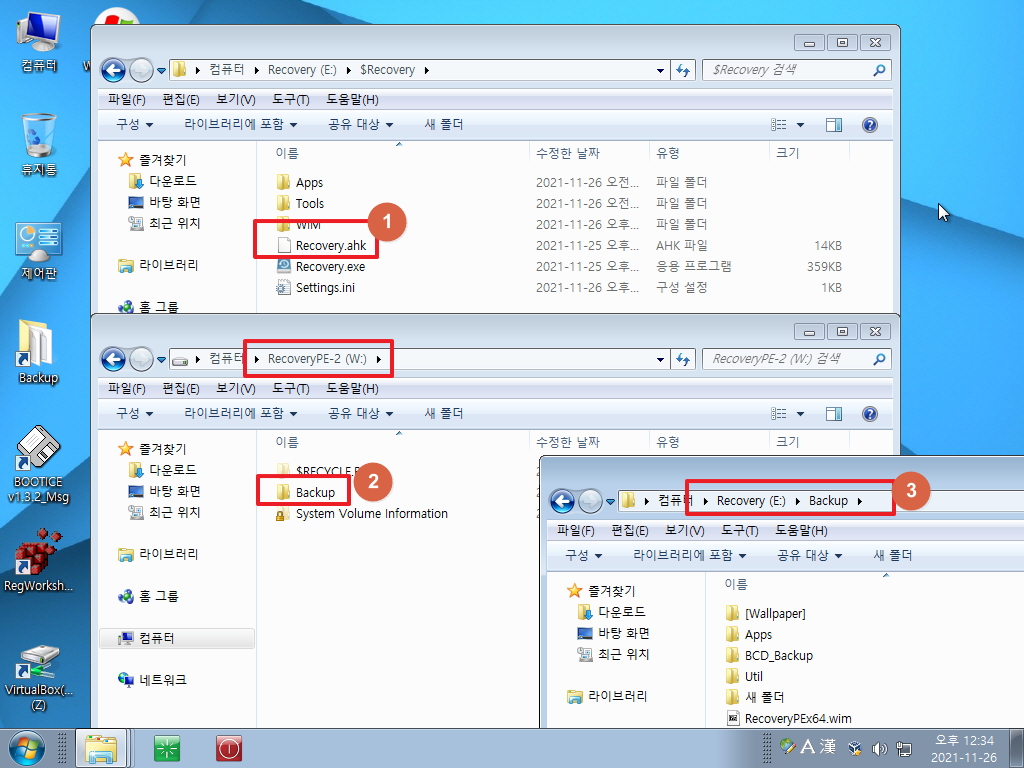
2. 백업폴더 지정을 W:로 하였습니다
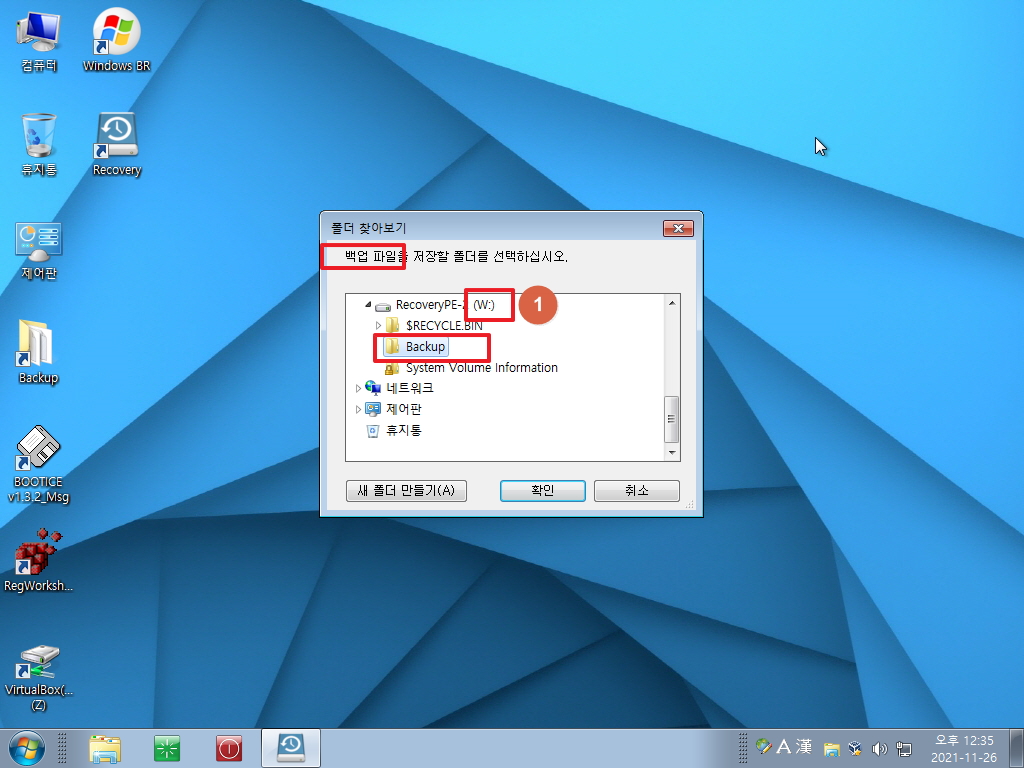
3. 이번에는 실수하지 않았습니다..설명글에 대한 개인적인 생각입니다.."바로가기를 형성할 폴더" 보다는.."PE에서 사용할 프로그램이 있는 폴더" 가
조금 더 이해가 쉽지 않을까 하는 생각도 해보았습니다..
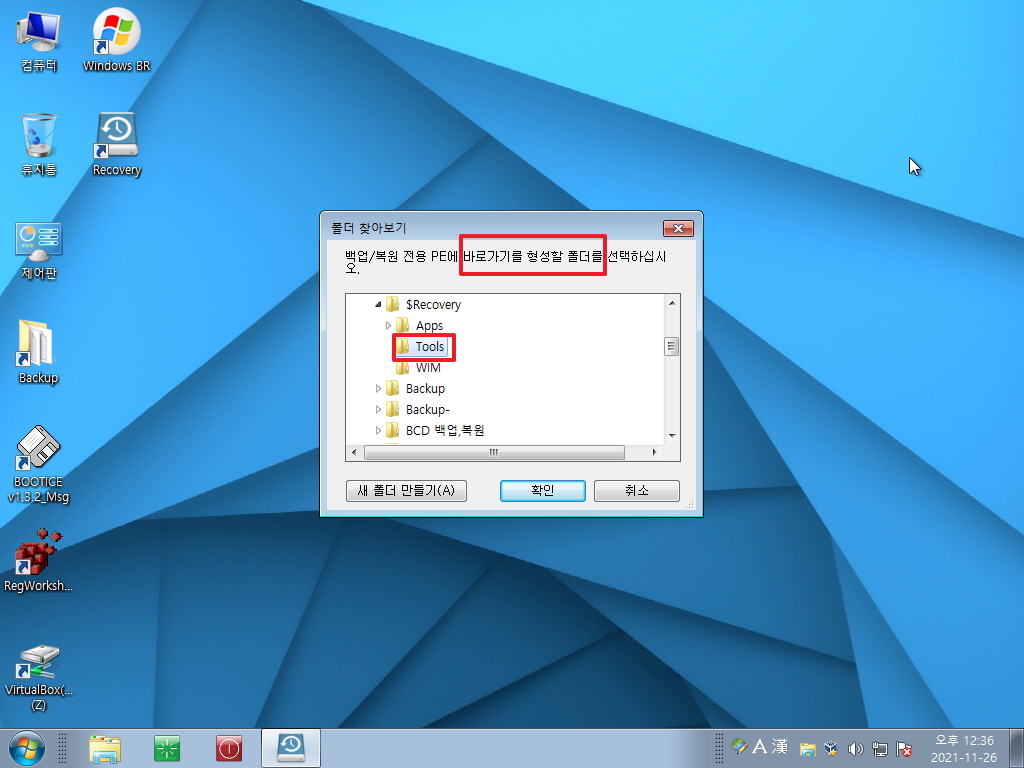
4. 처음 실행 모습입니다..다 아시는 모습이죠.
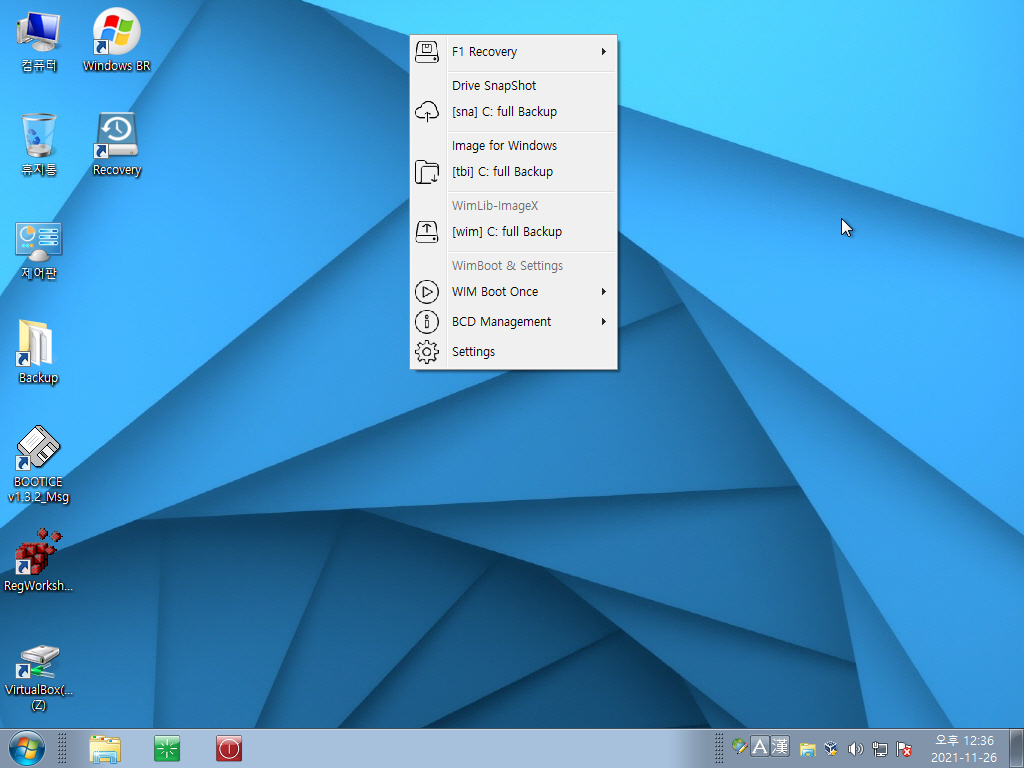
5. 백업사진을 생략하였습니다..백업후..나온 창에 메뉴들이 바로 추가되어 있는 모습입니다..업데이트 하여 주셨네요...감사합니다
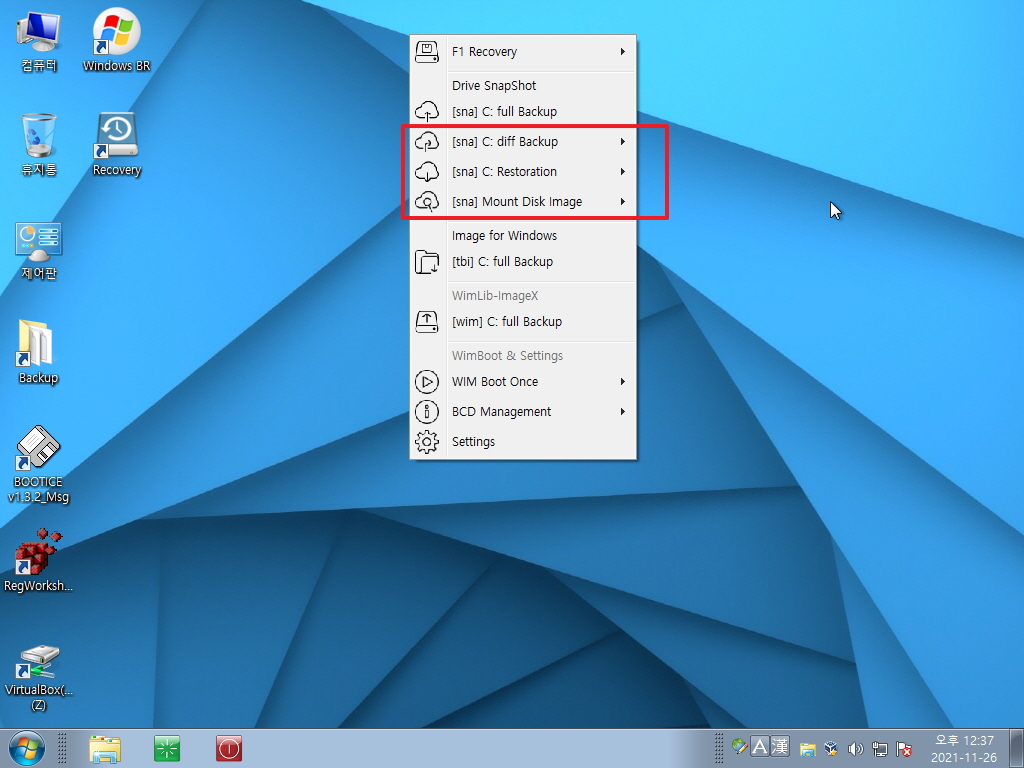
6. IFW도 백업후 메뉴들이 바로 보입니다
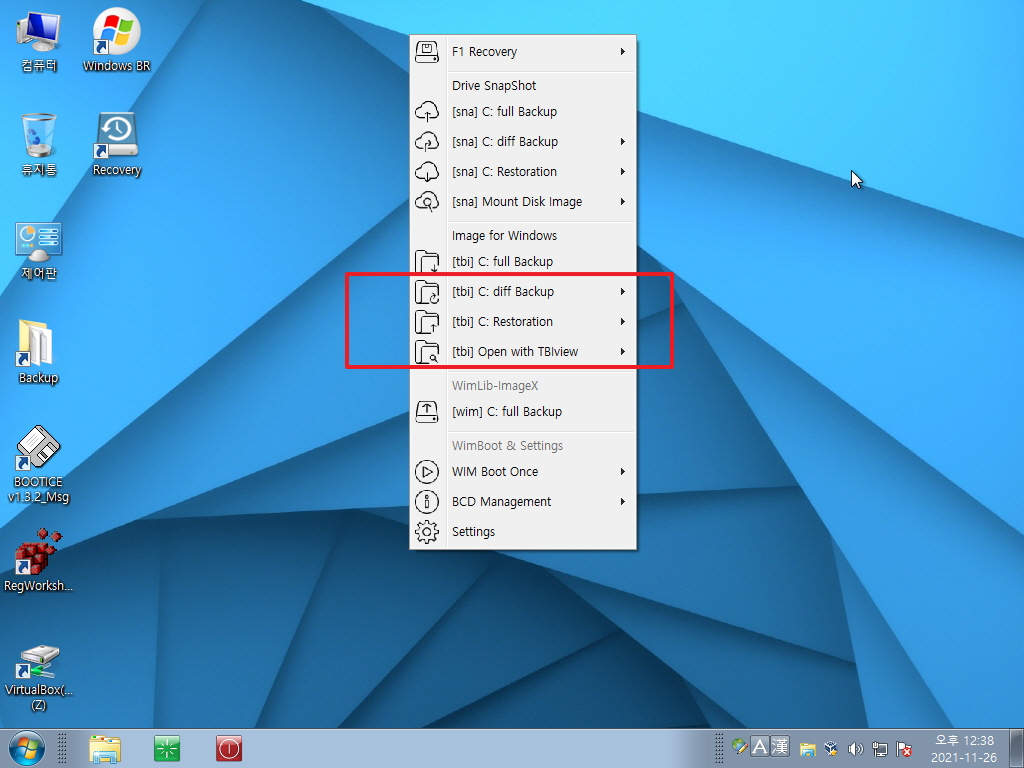
7. wimlib 백업도 벡업후 매뉴가 바로 보입니다... 차등 백업을 진행하여 보겠습니다

8. 차등백업시에는..wim 파일에 있는 내용을 확인하는지 아래처럼 메세지들이 보입니다
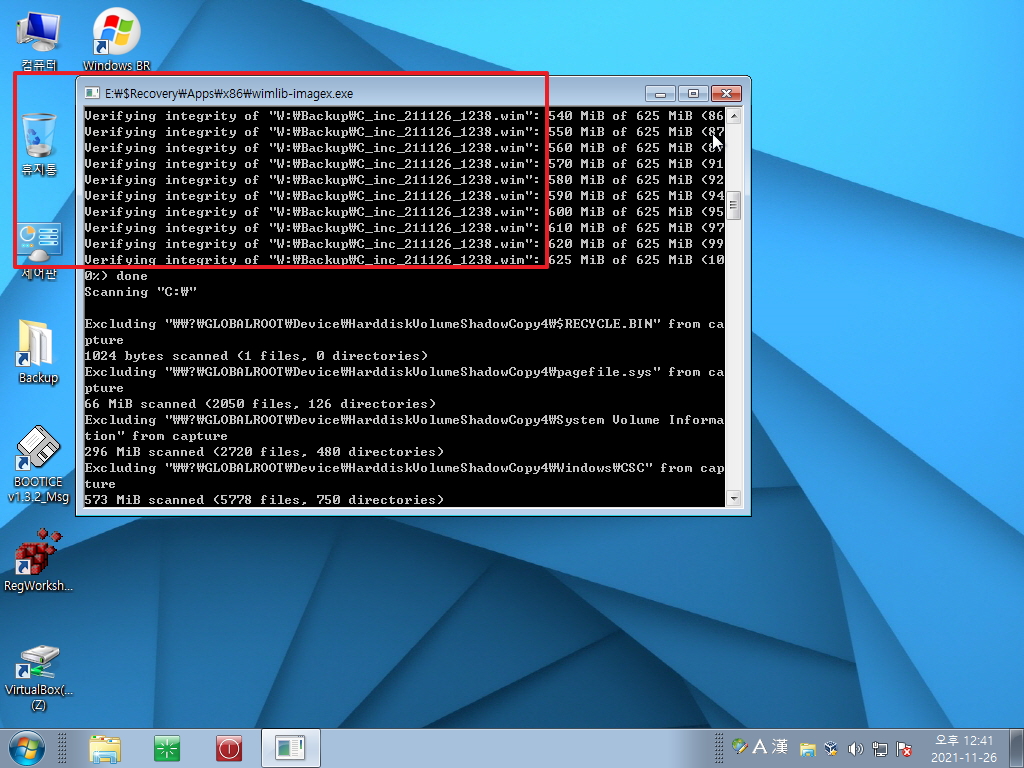
9. 차등 백업이 등록이 되었습니다..wimlib 백업파일의 경우 차등백업시에 백업파일이 새로 생기는 것이 아니고 같은 파일에 추가가되는 것이어서
백업파일을 그대로 1개 입니다..오른쪽에..메뉴가 한개 더 있어서...그 메뉴에서 확인을 해보시면..2개가 나옵니다..
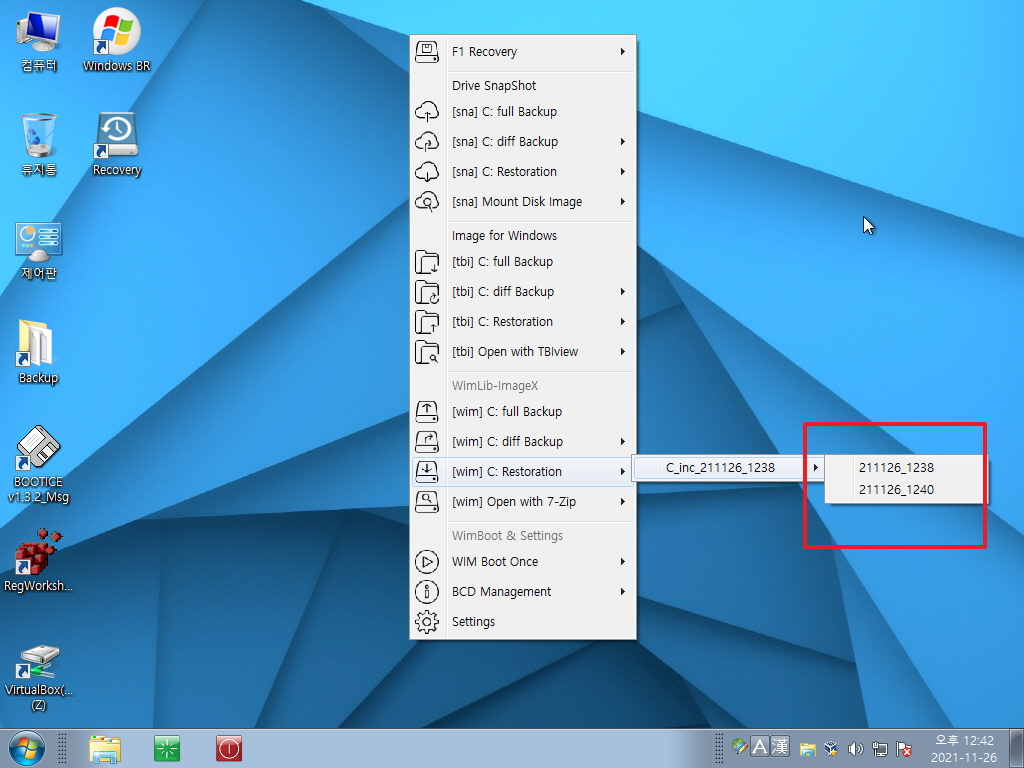
10. 7z에서도 wim 파일안에 이미지가 2개 있는것을 확인할수가 있습니다
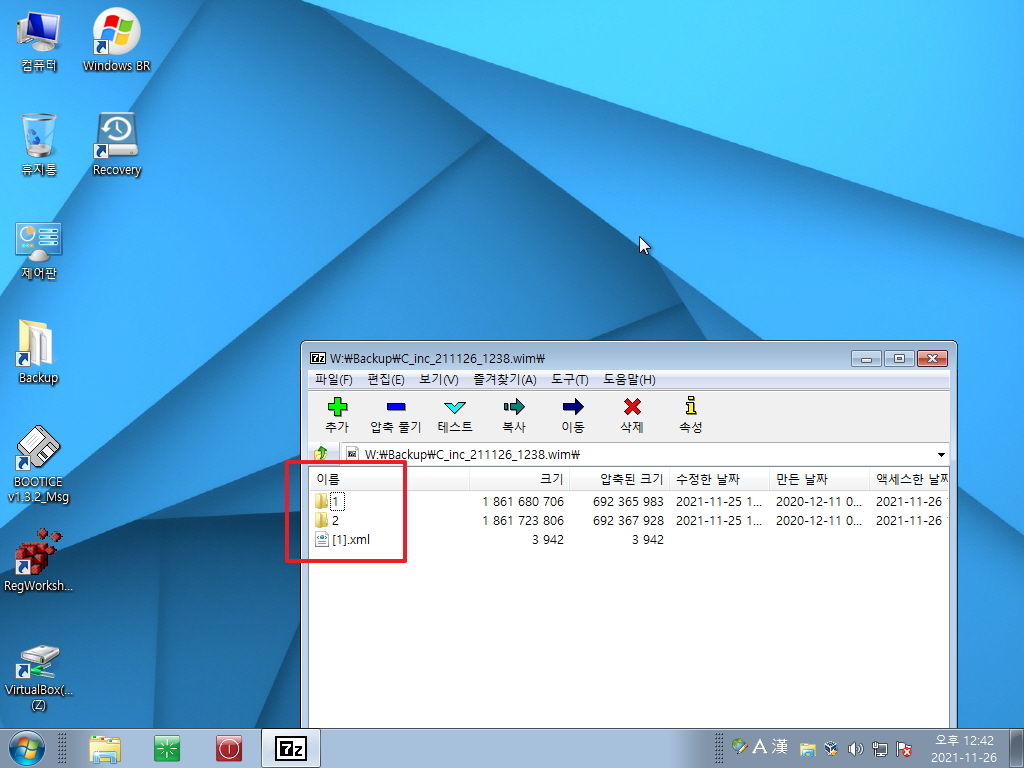
11. snapshot 으로 복원을 하여 보겠습니다
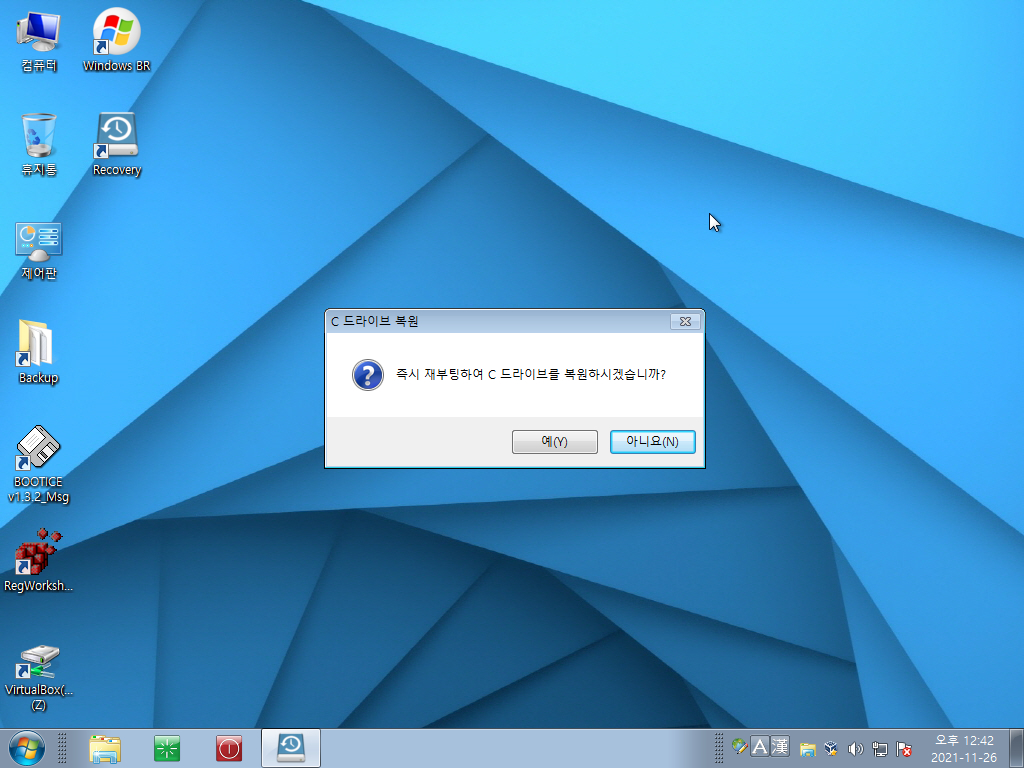
12. 업데이트시에 숨김 처리를 해주셨다고 하시것 같은데요...이 창이 보이네요... 일단은 복원을 진행하였습니다
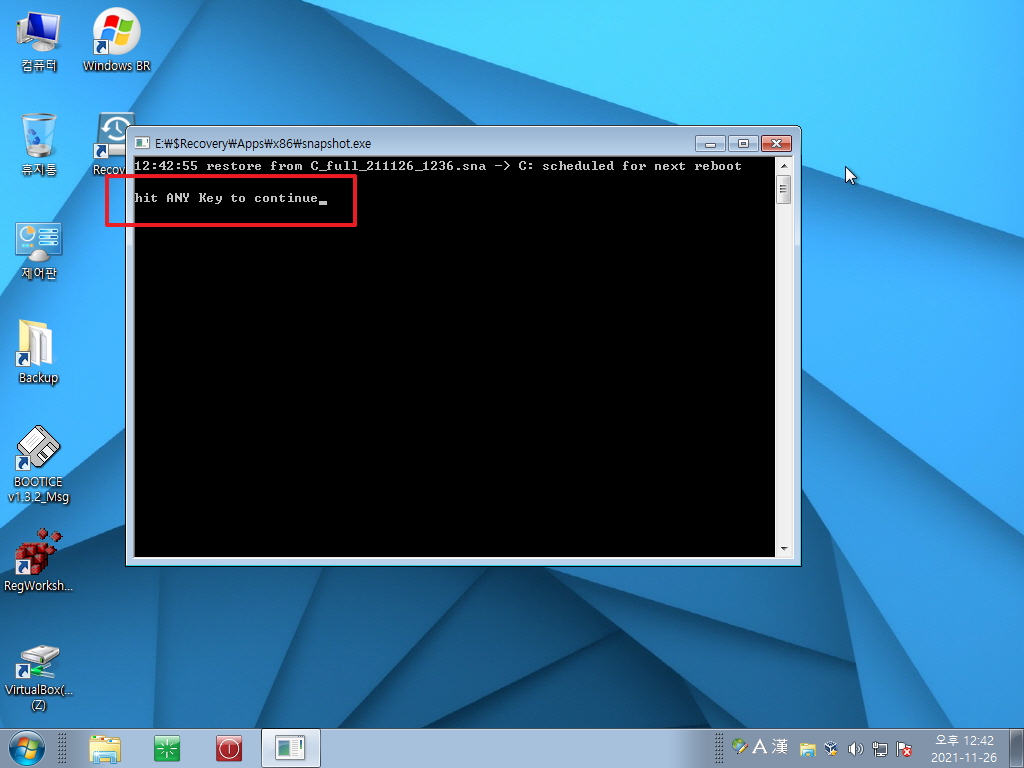
13. 당연히..W: Backup 폴더에 있는 백업파일로 복원이 잘 되고 있습니다
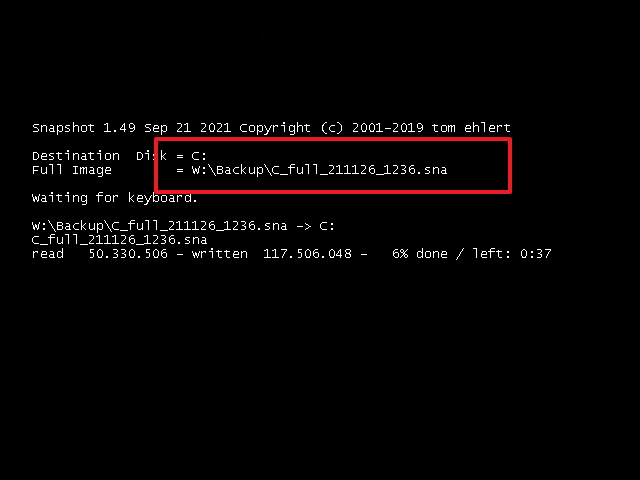
14. ahk 소스를 공개해주셔서 바로 확인을 해볼수 있었습니다..숨김 명령이 있기는 합니다...저도..ahk로 snapshot 백업프로그램을 만든것이 있어서
확인을 해보았습니다...
지후빠님께서 많이 피곤하셨던것 같습니다..깜박 하셨는지 hide 옵션 앞에 쉼표가 2개 있어야 하는데 한개만 있네요..한개 더 추가를 하였습니다
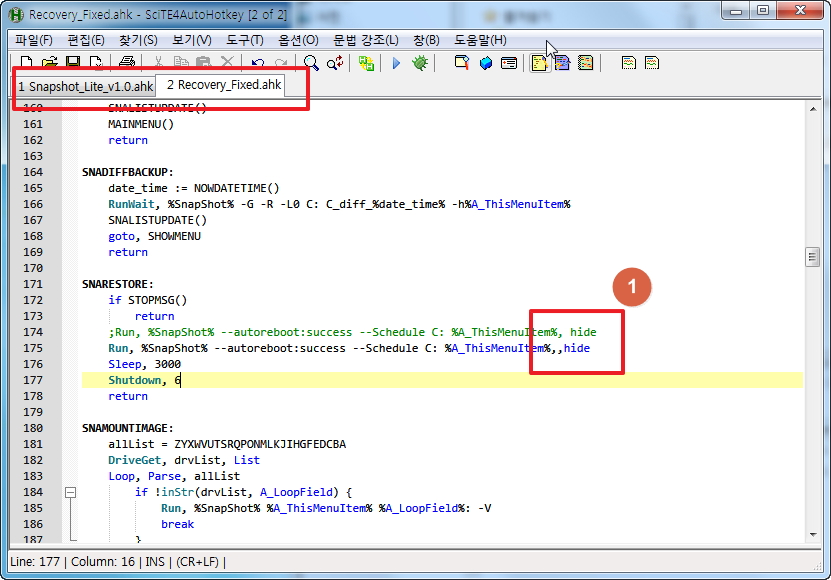
15. 수정한것으로 복원을 진행하여 보겠습니다
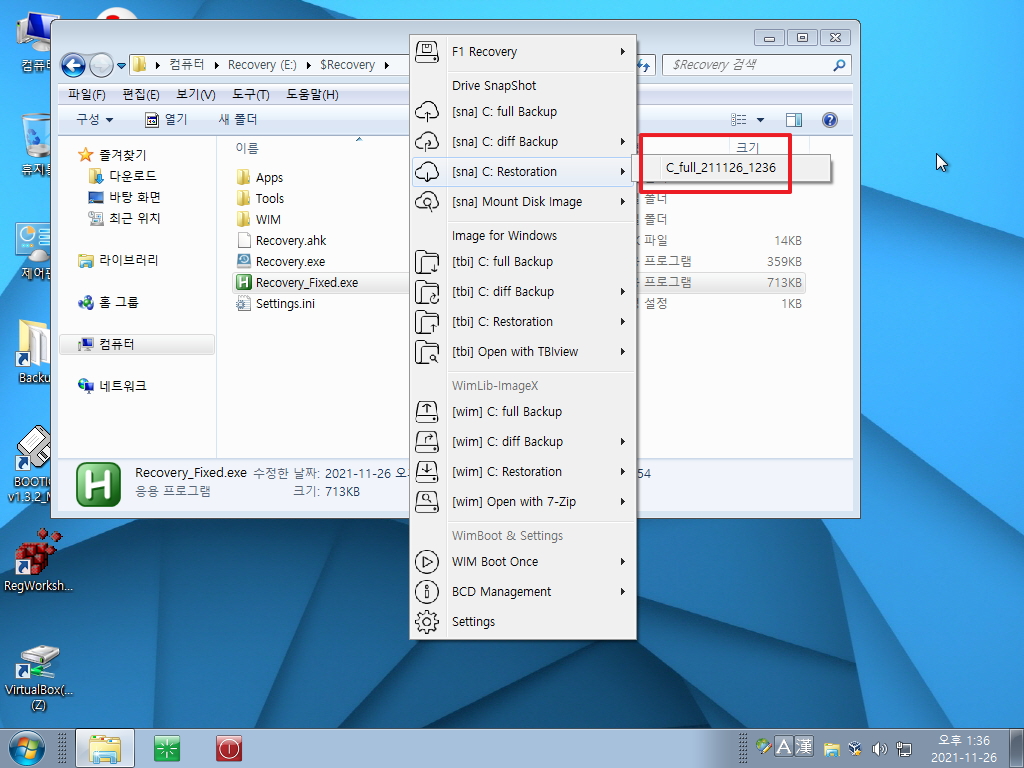
16. 재부팅 메세지입니다
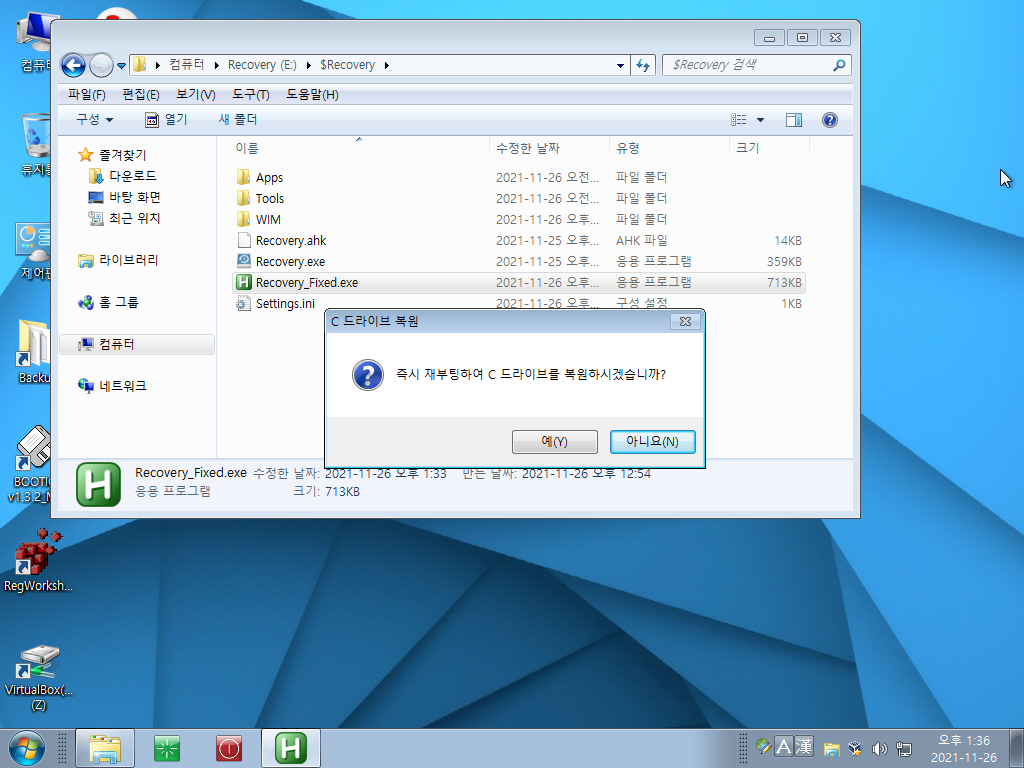
17. cmd창 없이 바로 재부팅후 복원중입니다..
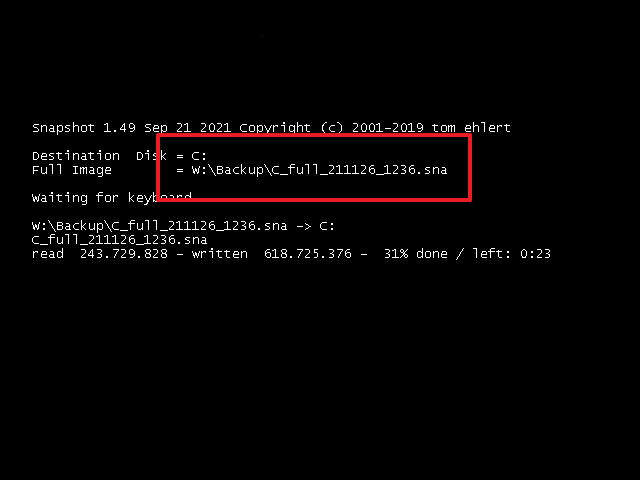
18. TBView.exe 파일도 x86 버전으로 교체가 되어서 잘 실행이 됩니다..
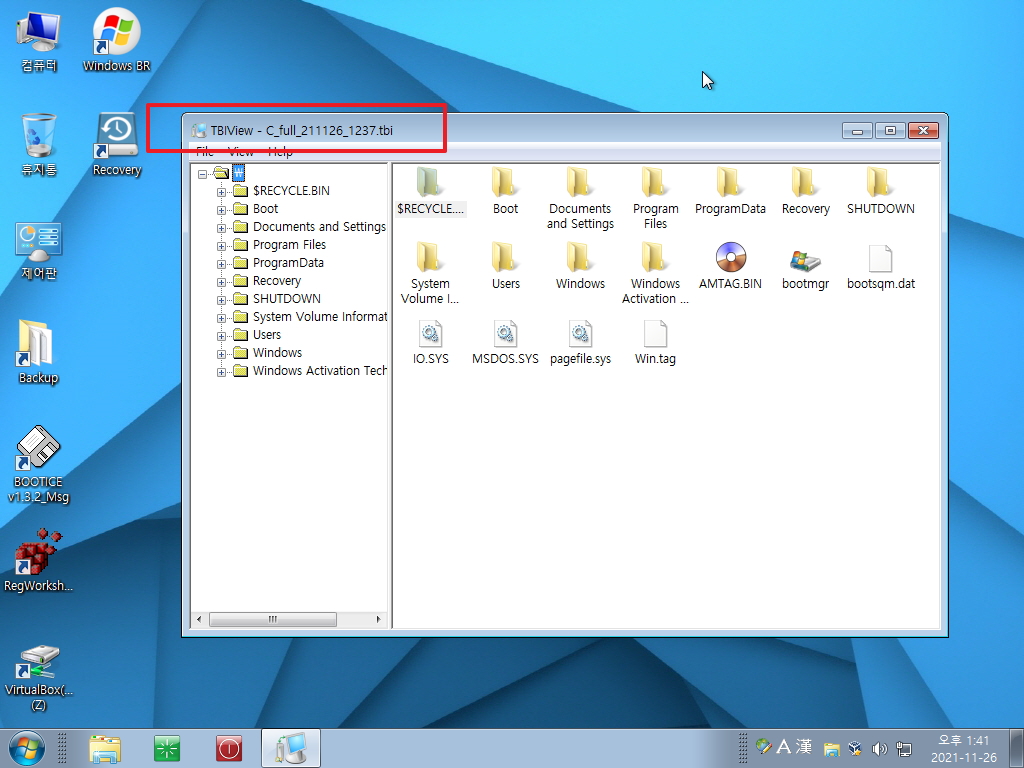
19. IFW 로 복원을 진행하여 보겠습니다..현재 E:\Backup 폴더와 W:\Backup 폴더 2개가 있는 중입니다
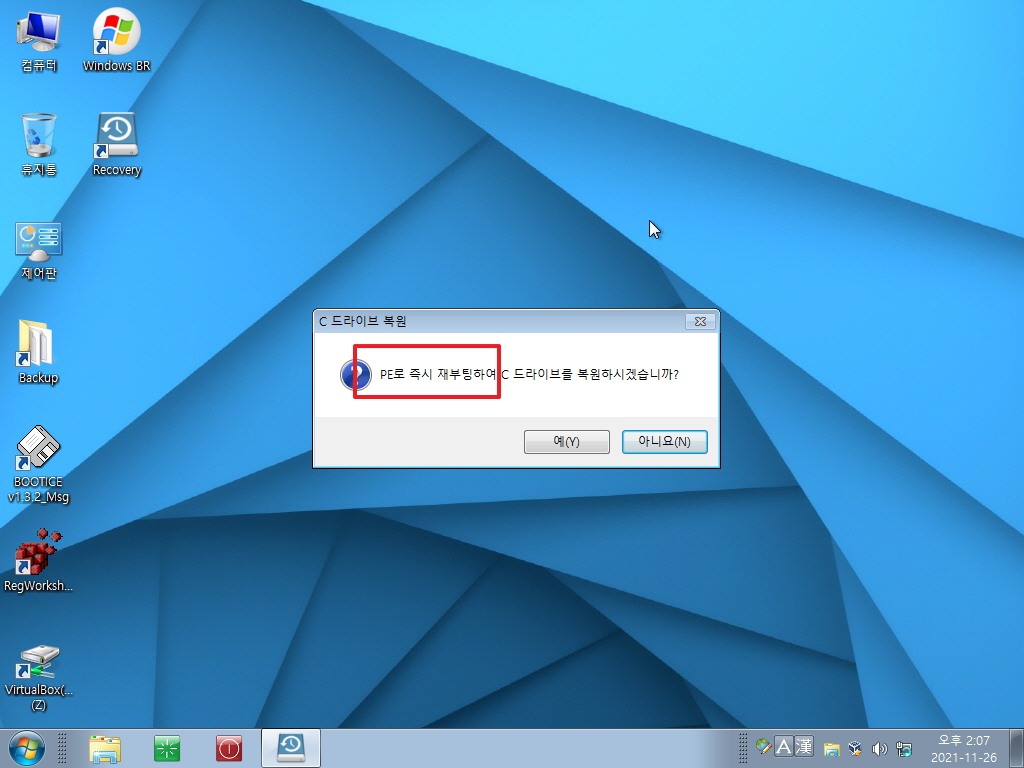
20. 백업파일이 없다는 메세지가 나왔습니다... 백업파일 없다는 메세지나 나온것을 Backup 폴더는 있다는 뜻입니다..Backup 폴더 검색이어서
E:\Backup 폴더까지만 검색이 되고 W:\Backup 폴더가는 검색되지 못하였습니다... 이런 경우가 없을것입니다..같은 이름의 폴더가 2개는 있을수
있어서 이런 경우를 가정하에 진행을 한것입니다..좀더 보시면 이유가 있습니다
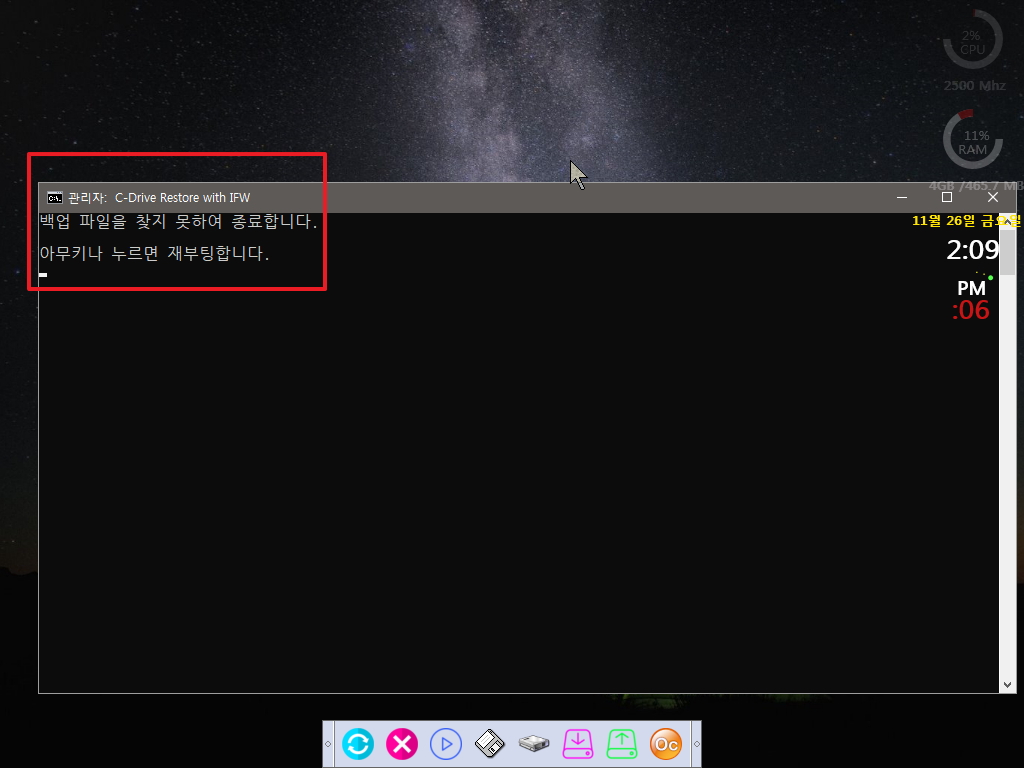
21. 일반 pe로 집입후..autorun.cmd 내용을 확인하여 보았습니다...Backup 폴더가 발견되면 for문을 goto문으로 빠져나오네요..
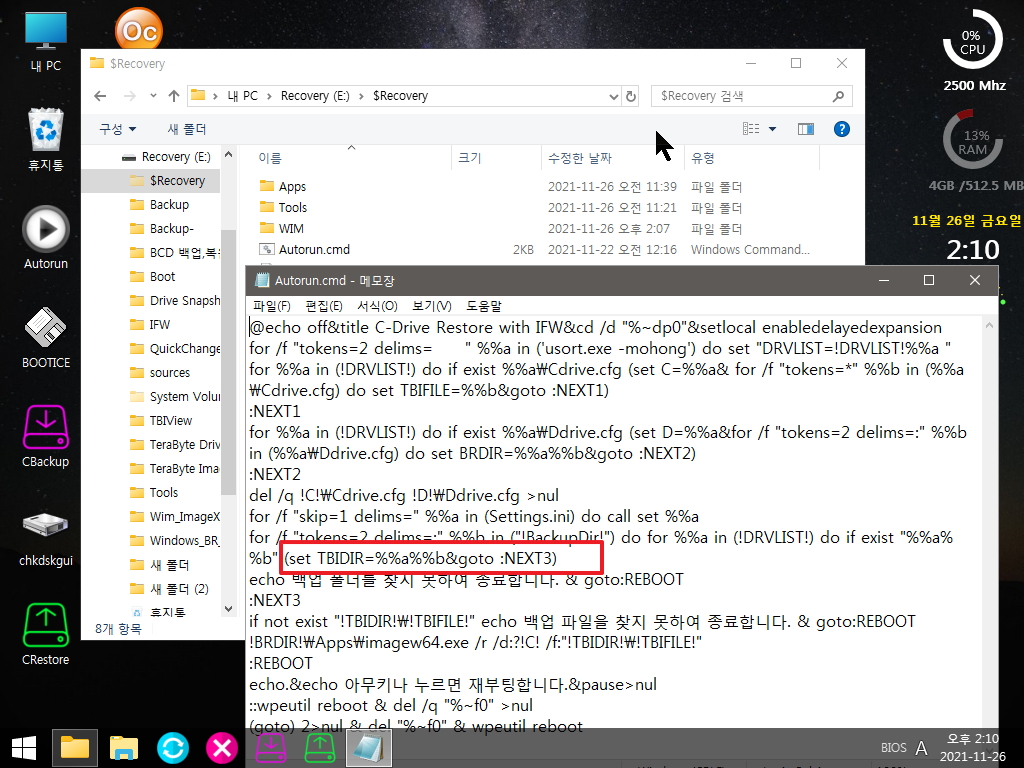
22. 이렇게 보는것이 잘보이네요..Backup폴더 검색을 하고 Backup폴더가 없으면 폴더가 없다고 메세지를 보내고 Backup폴더가 있는 경우에만
백업파일을 체크해서 없으면 백업파일이 없다고 메세지를 보여줍니다
저도 Backup폴더를 테그 삼아서 검색을 합니다..VB6이나 오토잇으로 만든 GUI 프로그램에는 백업,복원 버튼이 둘다 있어서..벡업파일을 테그로
삼을수가 없습니다
하지만...지후빠님 작품의 경우..윈도우에서 프로그램에서 백업파일 이름을 클릭후 재부팅후 복원을 합니다..그리고 백업파일은..시간과 분이 이름
으로 설정이 되기 때문에 같은 이름의 파일이 없습니다..
테그는 유일한것으로 하는것이 좋죠..지후빠님 작품의 경우 백업파일 이름을 클릭후 진행이 되기 때문에 cmd에서 백업파일이 없다고 나올수가
없습니다..당연히 있으니까요..소스에서 찾지 못하는것이죠
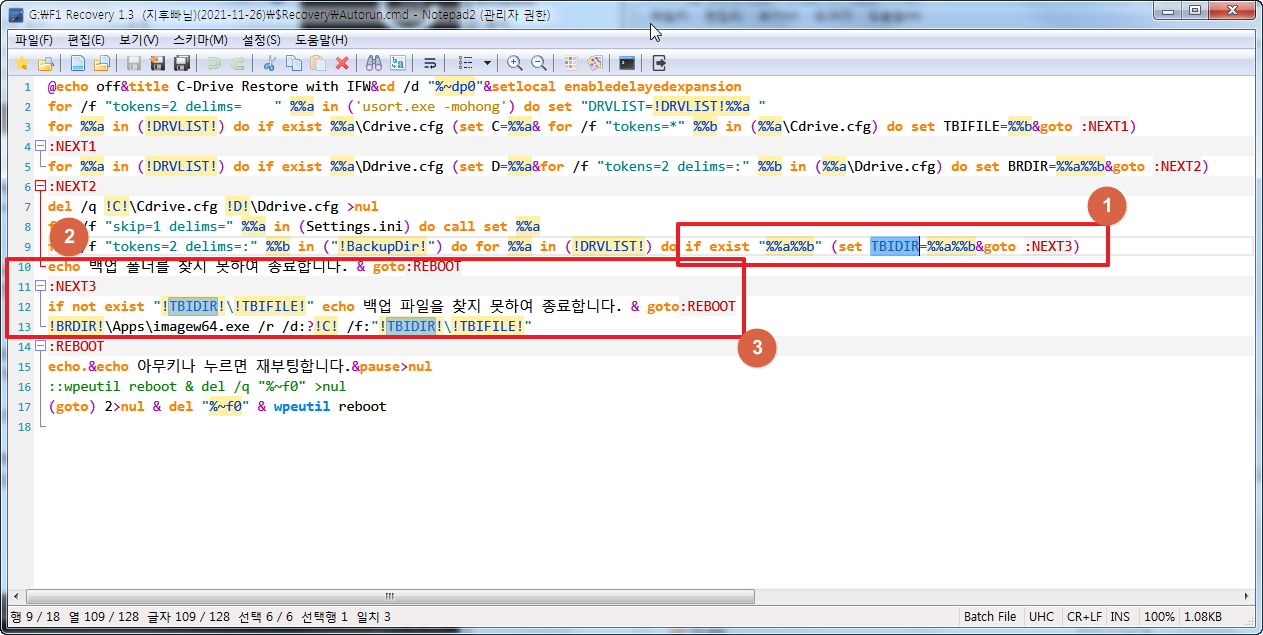
23. 두개인 Backup 폴더에서 한개 이름을 변경을 해서 Backup 폴더가 1개인 경우 입니다.
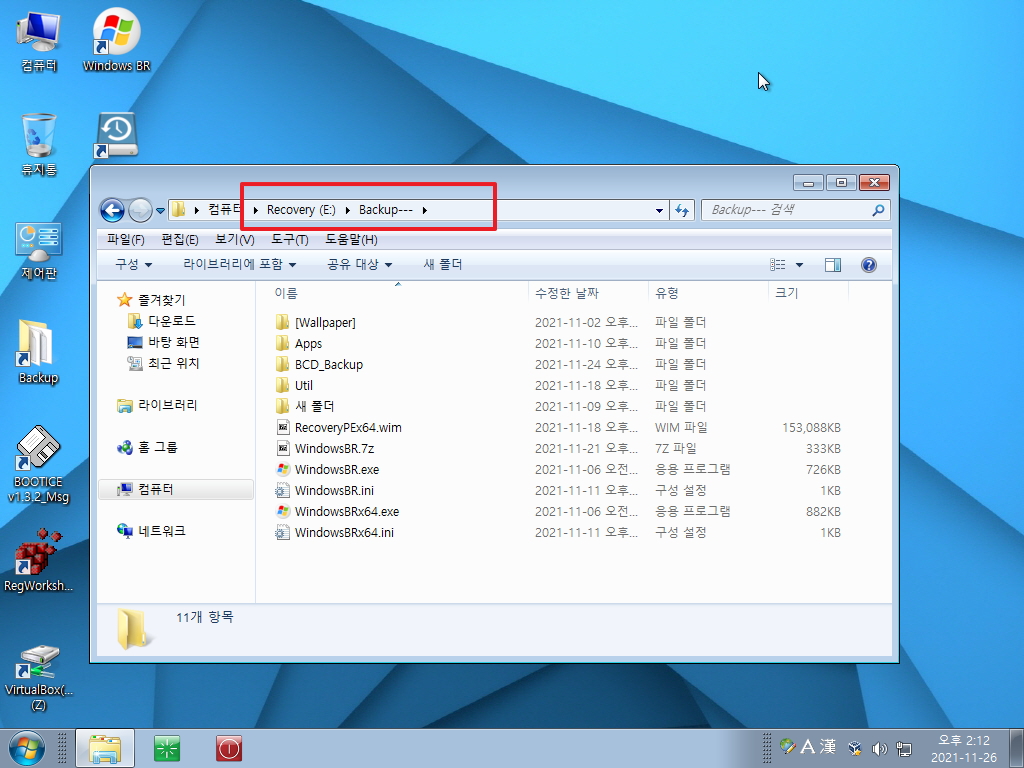
24. 당연히..아래처럼 진행이 잘 됩니다
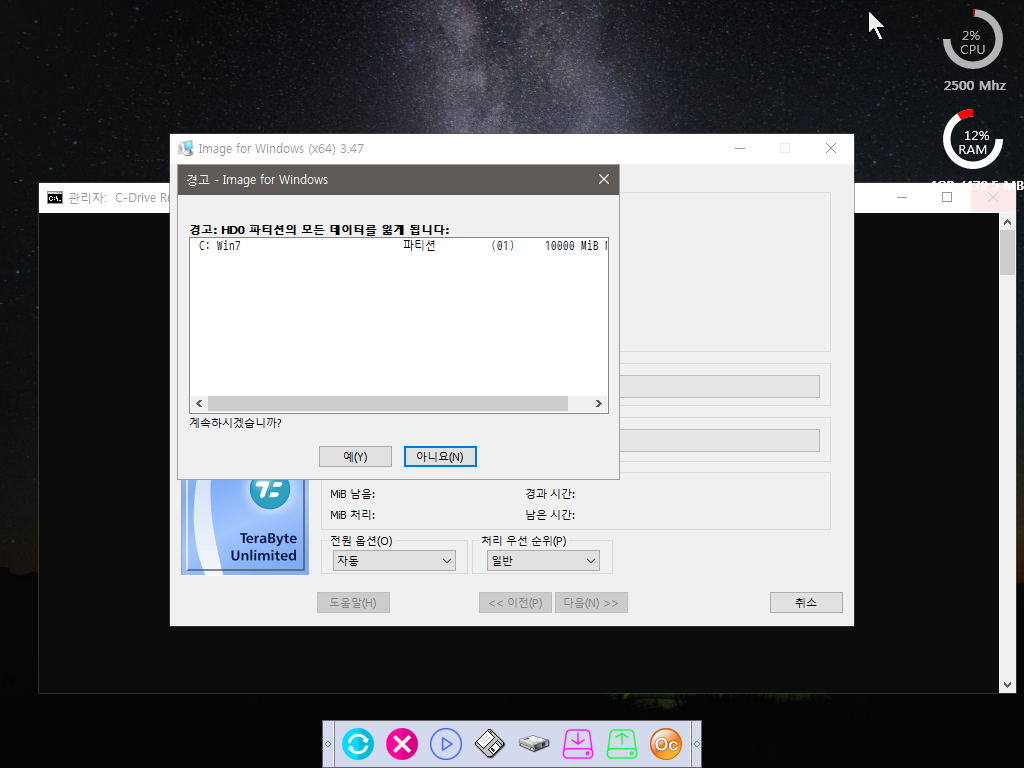
25. 이번에는 다시 Backup 폴더가 2개인 경우 입니다
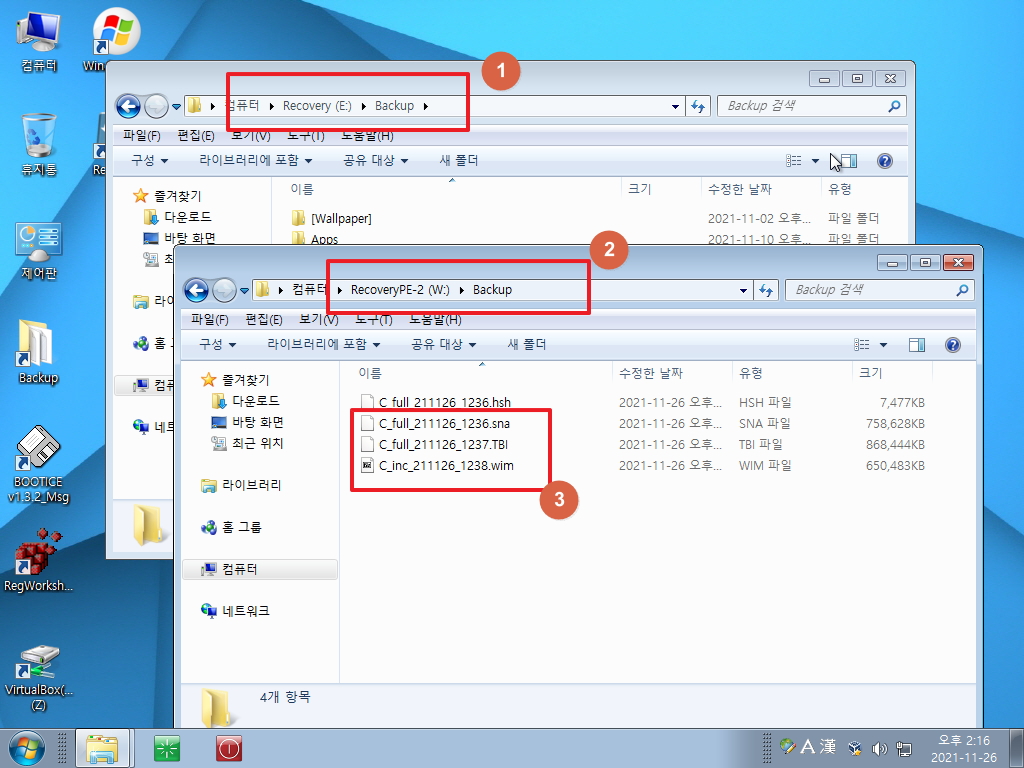
26. autorun.tbi 내용을 수정을 하였습니다
1번 원본 소스입니다.. Cdrive.cfg에서 복원해야할 파일명을 알수가 있습니다
(%%a\Cdrive.cfg) do set TBIFILE=%%b&goto :NEXT1)
2번, 3번 위에서 이미 파일명을 알게 되어서 Backup 폴더 대산에 폴더\파일명 으로 검색을 해서 있는 경우 백업파일 전체 경로를 저장을
합니다
윈도우에서 백업파일이 있어서 복원이 진행된것이고 현재 모든 드라이브에서 유일한 것이어서 이 백업파일을 검색하는것이 확실한 방법인것
같습니다..못찾으면..당연히 백업파일이 있는데 못찾으면...소스에 문제가 있는것일것입니다
이 백업파일 전체 경로는 5번 복원 명령어에 사용이 됩니다
if exist "%%a%%b\!TBIFILE!" (set TBIBackFILE=%%a%%b\!TBIFILE!&goto :NEXT3
5번. 백업파일이 있기 때문에 백업파일이 없다는 메세지가 나올수는 없지만..소스가 잘못된 경우을 알려주기 위해서 메세지를 보여줍니다
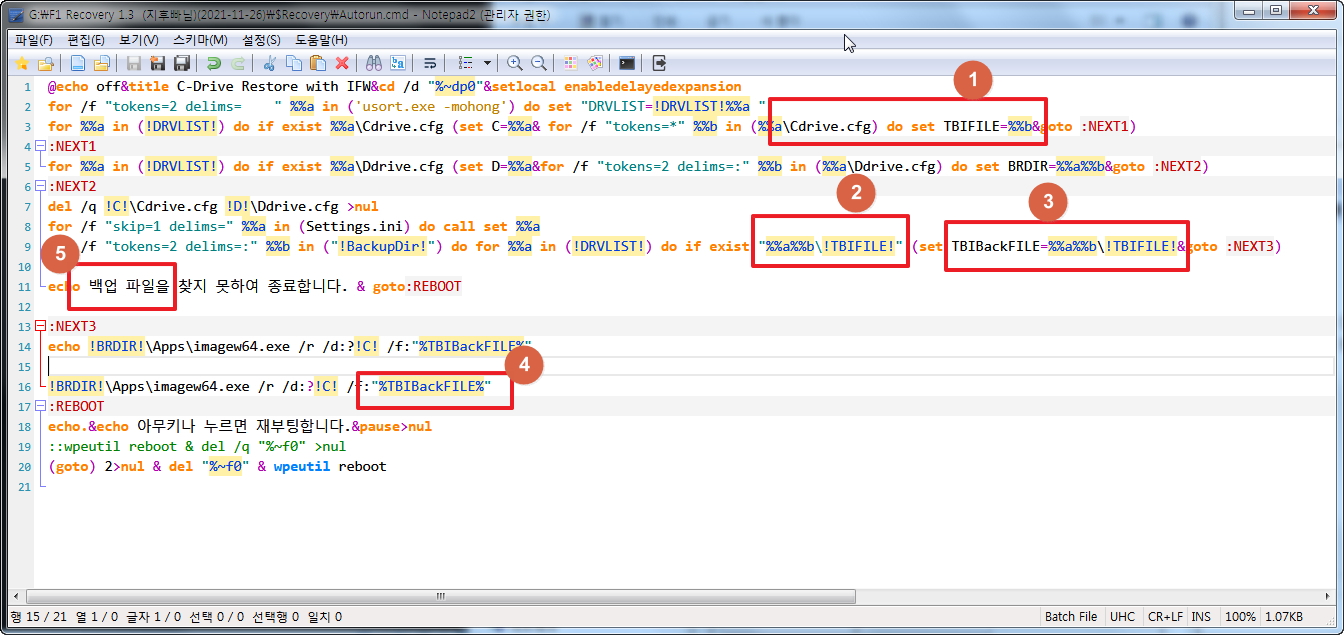
27. 아래메뉴는 백업파일이 존재하기 때문에..백업파일 이름이 보이는것이죠...백업파일 검색으로 수정한것을 적용해서 복원을 하여 보겠습니다
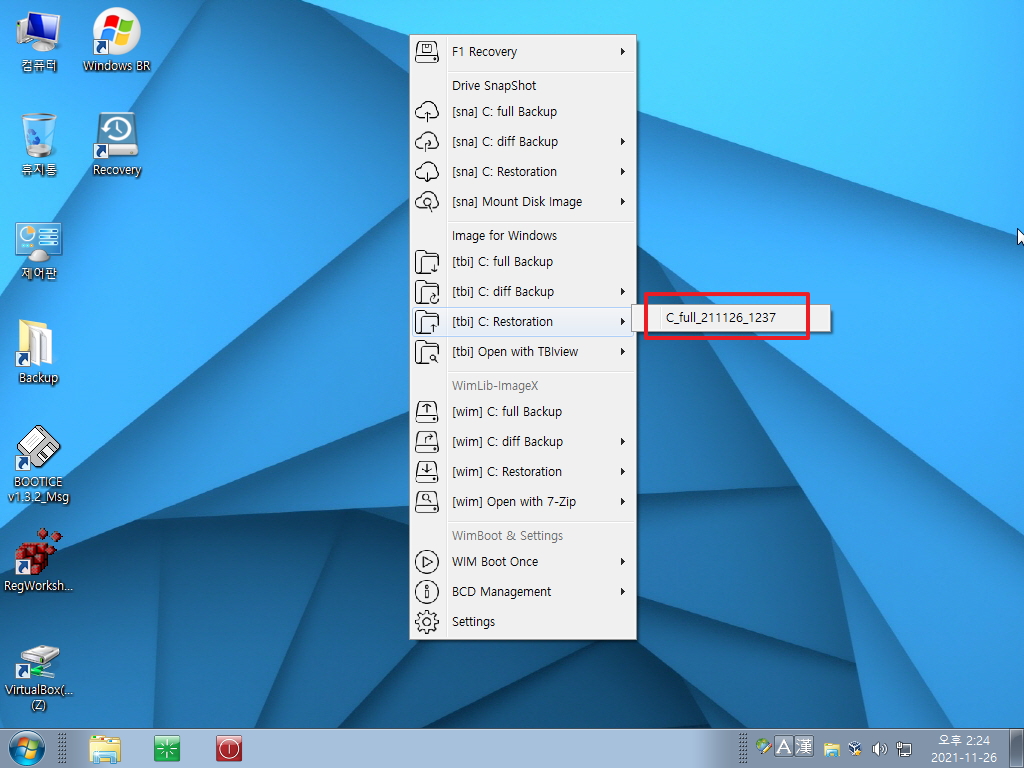
28. IFW에 경로가 보이지만 cmd에 명령어를 보이도록 한것입니다...잘 진행이 되었습니다..
지후빠님 작품에서 설정시 백업파일 저장 폴더를 다른 드라이브에 지정할수가 있어서...폴더 보다는..그 폴더에 있는 중복이 되지 않은 백업파일로
검색을 하는것이 좀더 확실할것 같아서...적용을 해보았습니다
사람마다 생각이 다를수 있습니다...저의 경우..이런 방식을 어떨까하고 해본것입니다..참고만 하여 주십시요..
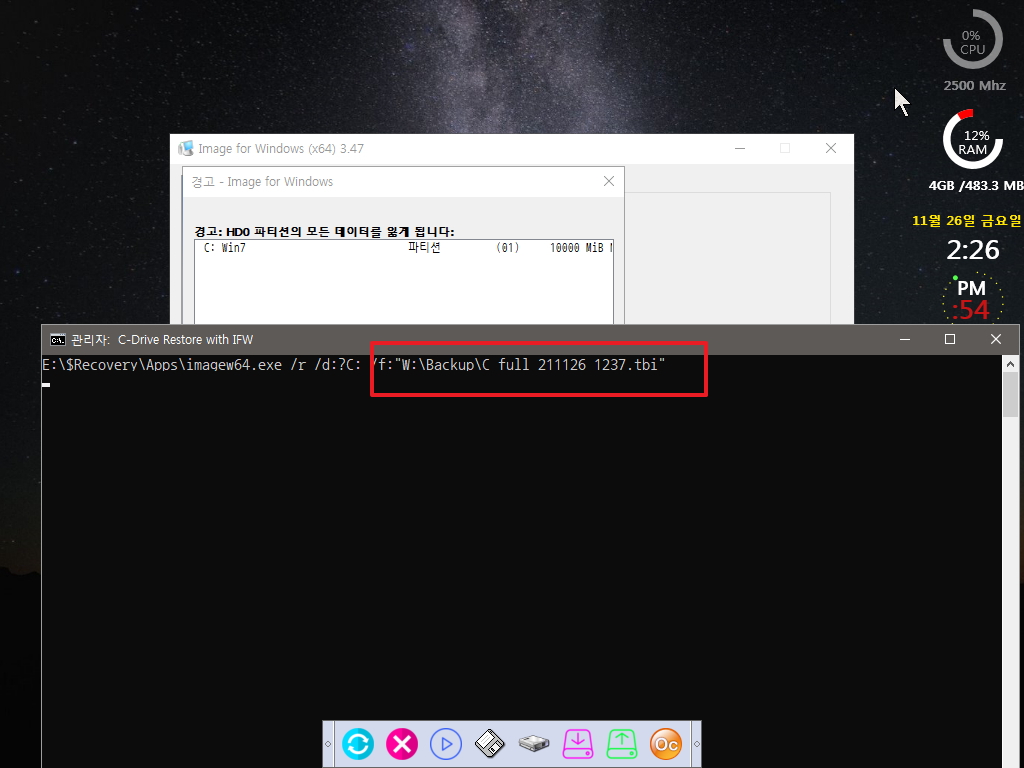
29. 여기에도 경로가 있습니다
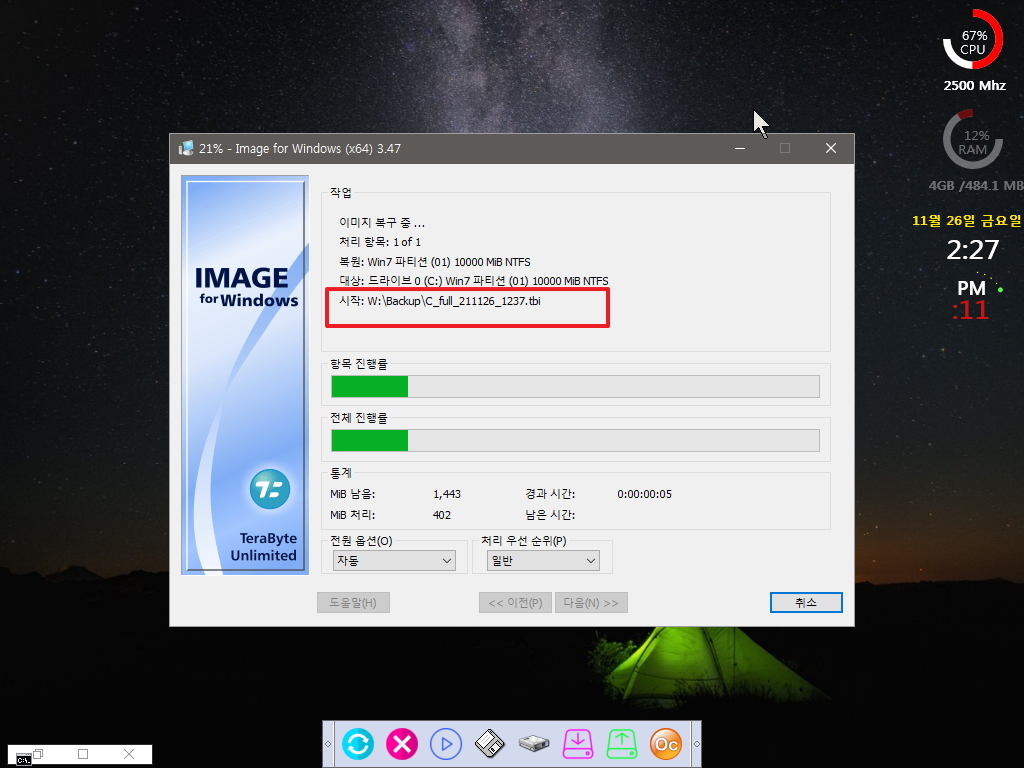
30. 복원후 cmd창을 강제 종료하고 일반 PE로 진입을 한것입니다...Auotrun 바로가기가 바탕화면에 있습니다...
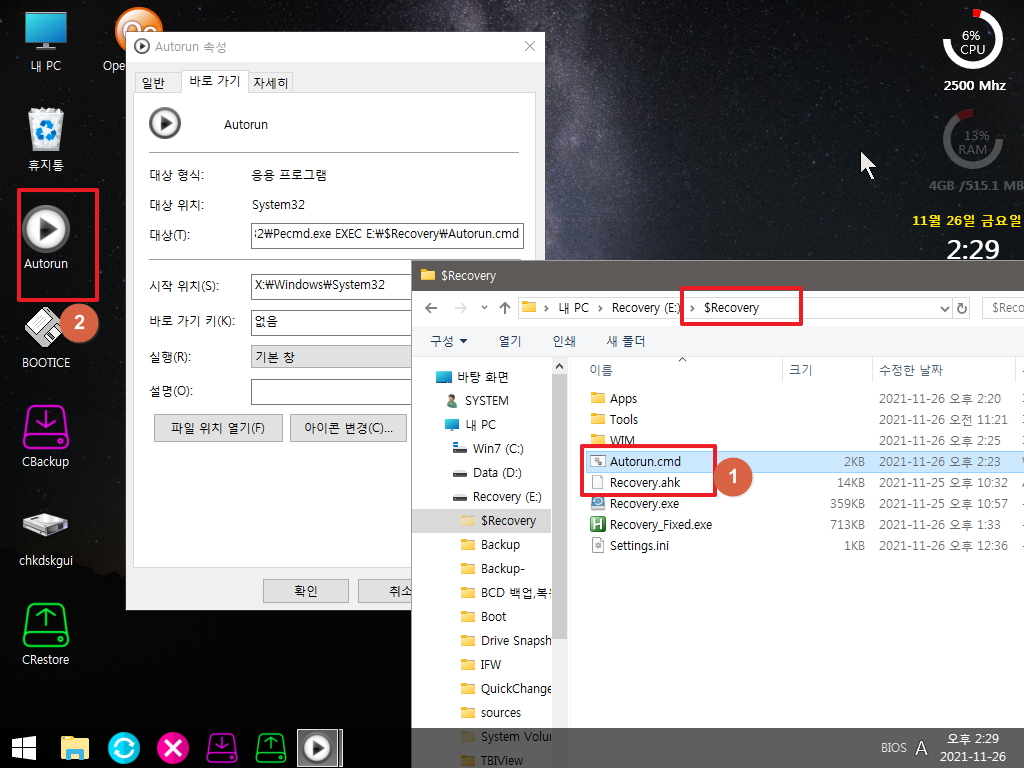
31. pecmd.ini 에서 autorun.ini를 로드하고..이 ini가 바로가기를 실행해서 하드에 있는 autorun.cmd를 실행하고 있네요.
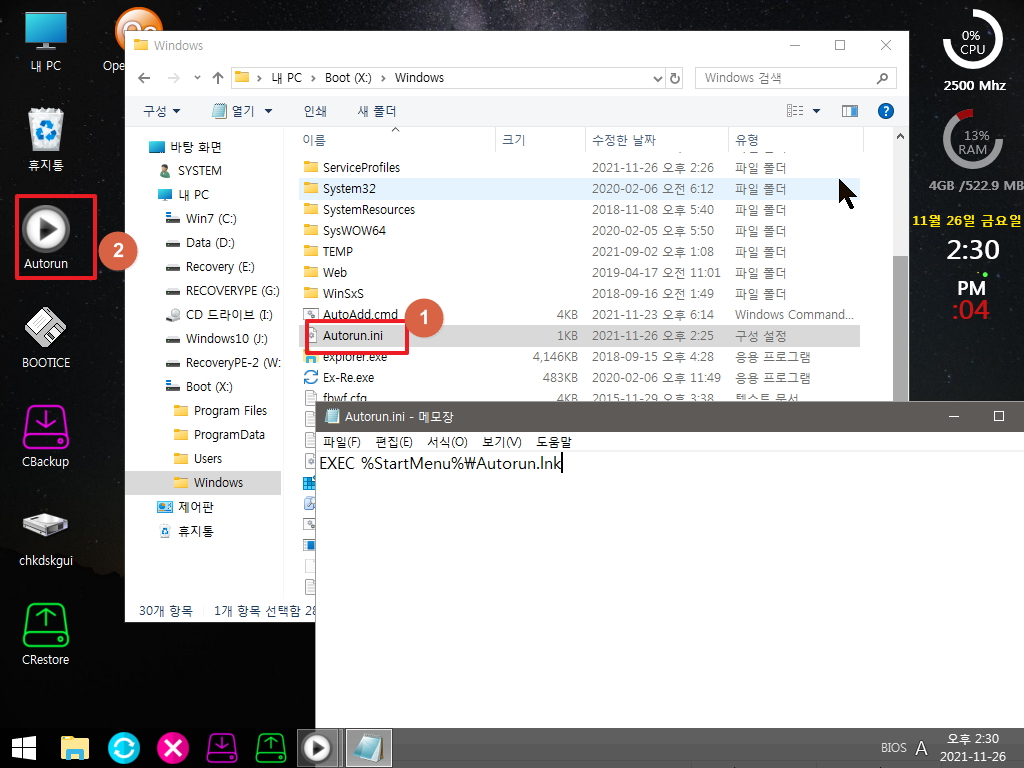
32. 전용 PE 부팅시 autorun.cmd로 변환되는 파일입니다.. 이 cmd에서는...모든 드라이브에서 ?drive.cfg 파일을 검색후 삭제를 하고 있습니다
그리고 실행된 런처를 강제종료시키네요.. 그래서 전용 PE로 부팅시에 런처가 실행되었다 종료가 된것입니다..
이런 복잡한 과정없이..그리고 전용PE일때는 런처 실행없이 바로 pe로 부팅을 하면 편하죠...
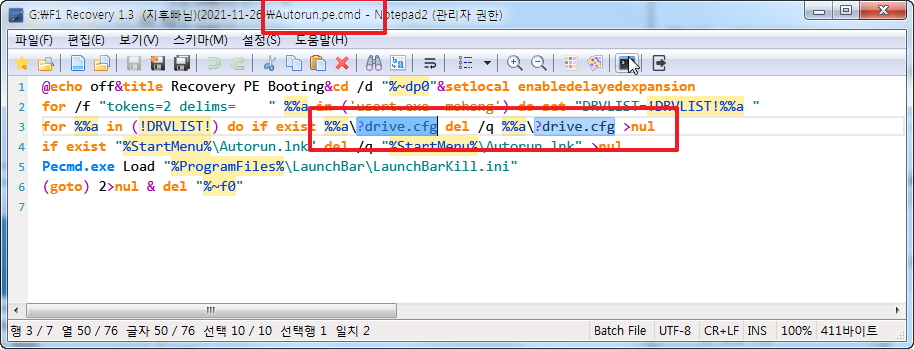
33. IFW 복원시에 사용되는 autorun.cmd 입니다..
여기에서도 usrot.exe로 추출한 드라이브 문자로 Cdrive.cfg를 검색하고 다시 Ddrvive.cfg도 검색을 합니다. 그리고나서 두개의 cfg 파일을 삭제를
하고 있습니다
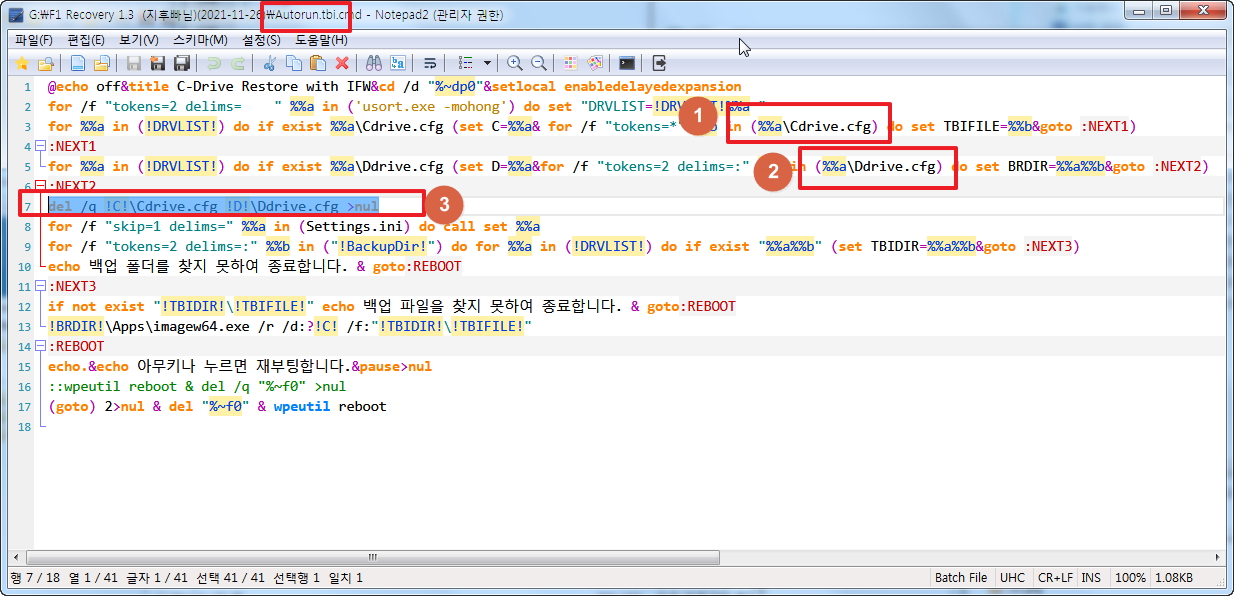
34. pecmd.ini에서 맨 처음 실행되는 StartMenu.cmd 파일 입니다..Tools 폴더에 있는 프로그램의 바로가기를 만들어 줍니다
이 cmd에서도..usort.exe로 추출한 드라이브 문자로 Drive.cfg를 검색을 합니다.. 대부분의 cmd에서 드라이브 문자 추출후 검색을 진행을 하고
있습니다..
2번에서 Autorun.ini를 pe로 이동시키고 있습니다
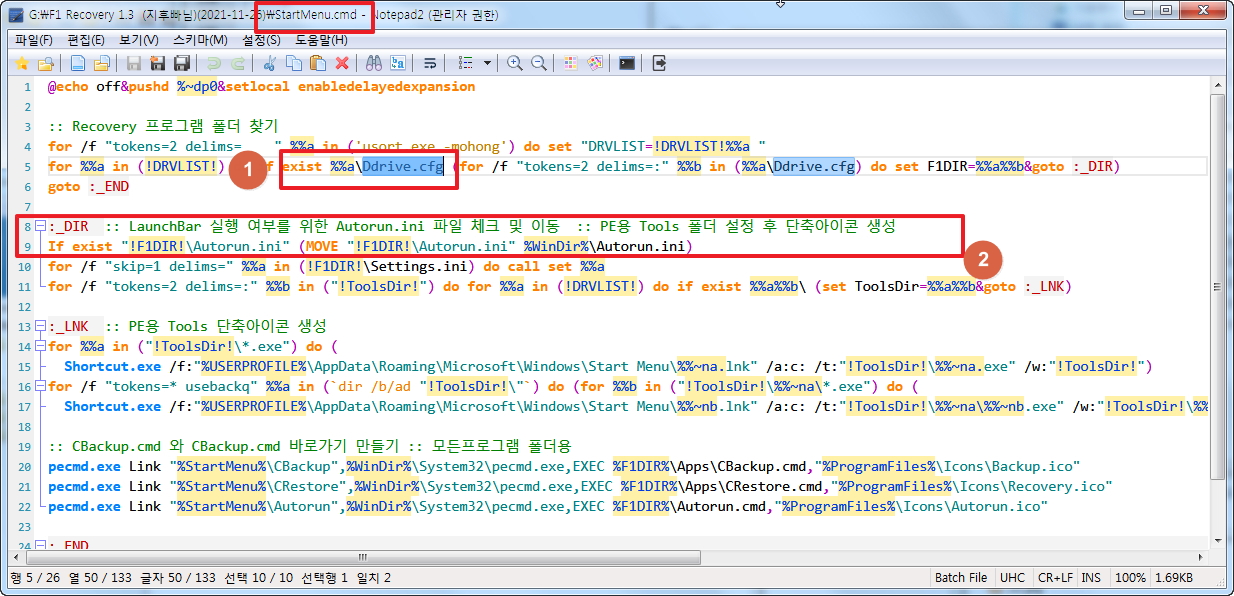
35. ahk 소스 원본입니다...전용 PE로 부팅하는 경우가 아닌 때에만 Cdrive.cfg를 만들도 있습니다...여기에 문제를 해결할 답이 있네요..
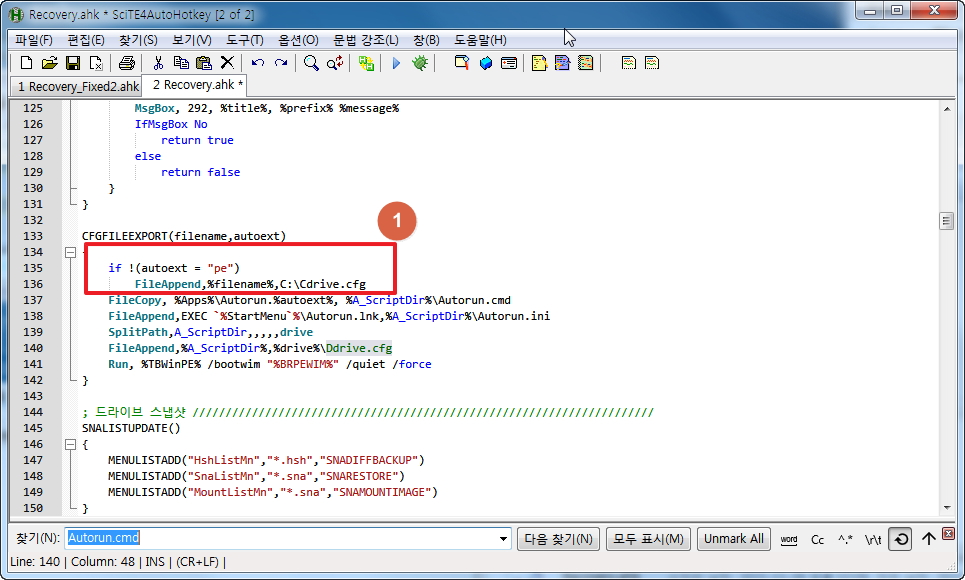
36. ahk를 아래처럼 수정을 하였습니다
전용 PE가 아닌 경우..즉...복원일때만 Cdrive.cfg와 복원에 필요한 autorun.cmd를 만들도록 하였습니다
이 Cdrive.cfg와 autorun.cmd 파일이 테그 역활을 하게 됩니다..
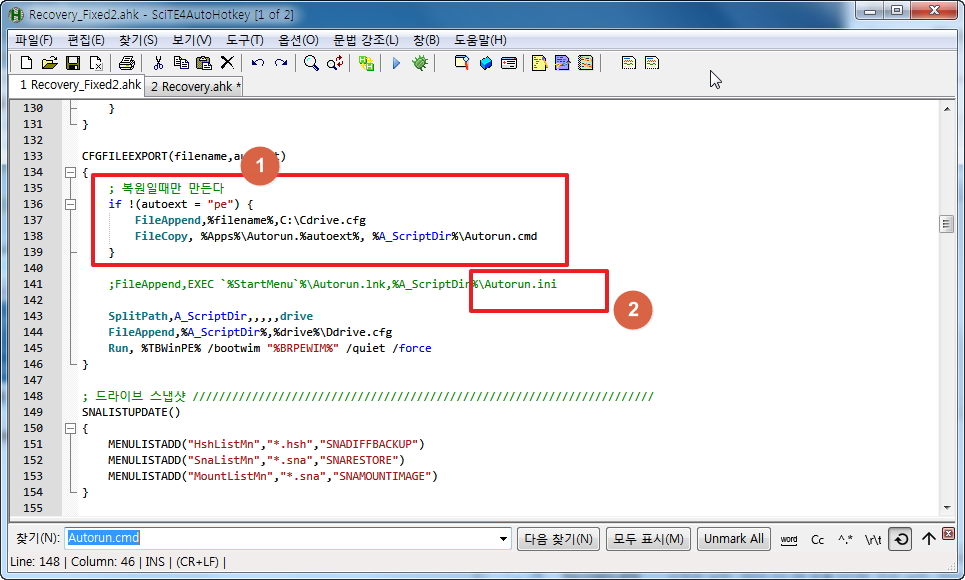
37. StartMenu.cmd 도 아래처럼 수정을 하였습니다
1번 Cdrive.cfg와 Ddrive.cfg 의 유무를 알수 있도록 변수 2개를 활용하였습니다 원본 소스의 F1DIR 폴더 변수는 그대로 사용을 하였습니다
:: 전용 PE 부팅 여부 체크 변수
Set CdriveCfgChk=NO
Set F1DIR=NO
2번 Cdrive.cfg가 있는 경우는..복원이고 없는 경우는..전용 PE 부팅이기 때문에...전용 PE 부팅시에는..autorun.cmd 파일이없어서. Ddrive.cfg
파일을 StartMenu.cmd 에서 삭제하기 위해서 체크를 하는 것입니다
if exist %%a\Cdrive.cfg Set CdriveCfgChk=YES
3번 Ddrive.cfg가 있는 경우 전용 PE일때 삭제를 위해서 변수에 저장을 하고 있습니다
if exist %%a\Ddrive.cfg (
Set DdriveCfgFile=%%a\Ddrive.cfg
for /f "tokens=2 delims=:" %%b in (%%a\Ddrive.cfg) do set BRDIR=%%a%%b)
)
3. F1DIR=NO 이면 폴더가 없는 것이어서 종료 합니다
IF "%F1DIR%" EQU "NO" goto :_END
4. Cdrive.cfg 파일이 없어서 전용 PE 부팅인 경우 더 이상 필요없는 Ddrive.cfg 파일을 삭제를 합니다
IF "%CdriveCfgChk%" EQU "NO" del /q %DdriveCfgFile%
5. Autorun.cmd 가 있으면 복원이죠...Autorun.cmd 파일을 PE의 Windows 폴더로 옮기고 필요한 Setting.ini는 복사를 해줍니다
Autorun.cmd 의 경우..CBackup.cmd 파일과 달라서...다른 위치에 있어도..Setting.ini만 있으면 정상 작동합니다..그래서 cmd 바로가기 파일을
만들어 pe에셔 실행시키지 않아도 됩니다.. 그리고 이동한 Autorun.cmd 파일이 있으면 런처가 실행됩니다..테그로 사용이 되는것입니다
If exist "!F1DIR!\Autorun.cmd" (
MOVE "!F1DIR!\Autorun.cmd" %WinDir%\Autorun.cmd
Copy /y "!F1DIR!\Settings.ini" %WinDir%\Settings.ini
)
이런 단계를 거치면...Autocmd.pe 파일과 Autorun.ini 파일 바탕화면에 Auotrun 바로가기 파일이 필요가 없게 됩니다
전용 PE로 부팅시에도..런처를 실행하지 않습니다..
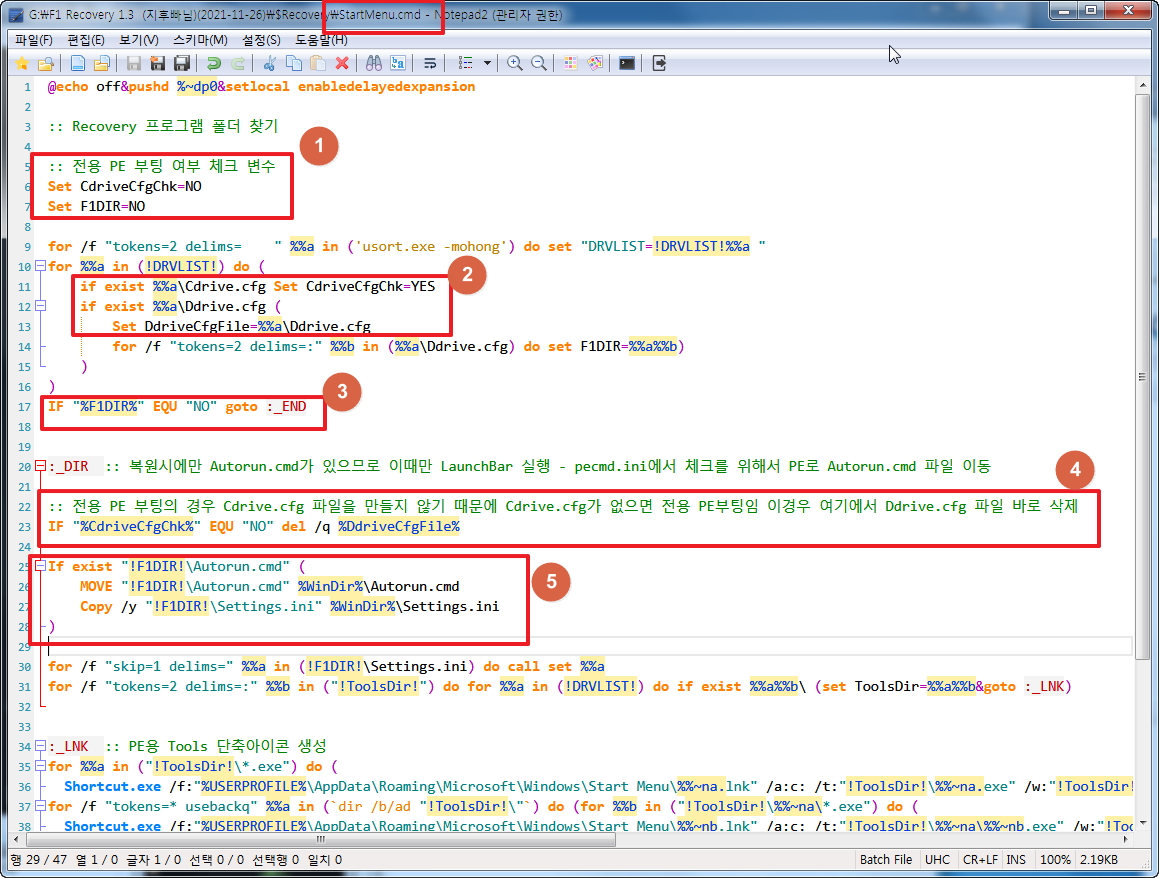
38. pecmd.ini도 수정을 하였습니다 복원에 사용되는 autorum.cmd 파일이 Windows 폴더에 있는 경우에만 atuorun.cmd 실행후 LaunchBar를
실행하여 줍니다
` LaunchBar.exe 실행 (CmdPE로 작동) 복원일때만 LaunchBar 실행
IFEX %WinDir%\Autorun.cmd,TEAM EXEC %WinDir%\Autorun.cmd|EXEC =%ProgramFiles%\LaunchBar\LaunchBar.exe %ProgramFiles%\LaunchBar\Setting.ini
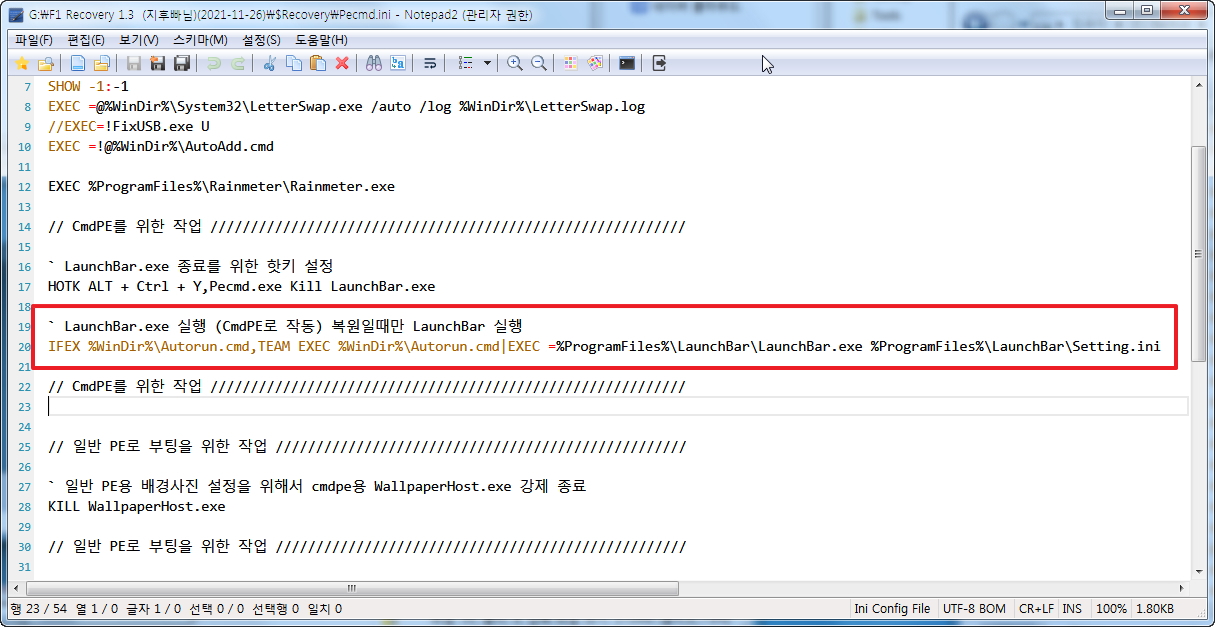
39. 수정한 ahk를 테스트 하여 보겠습니다..이제 autorun.pe는 필요가 없습니다...ahk에서 autorun.ini도 만들지 않습니다
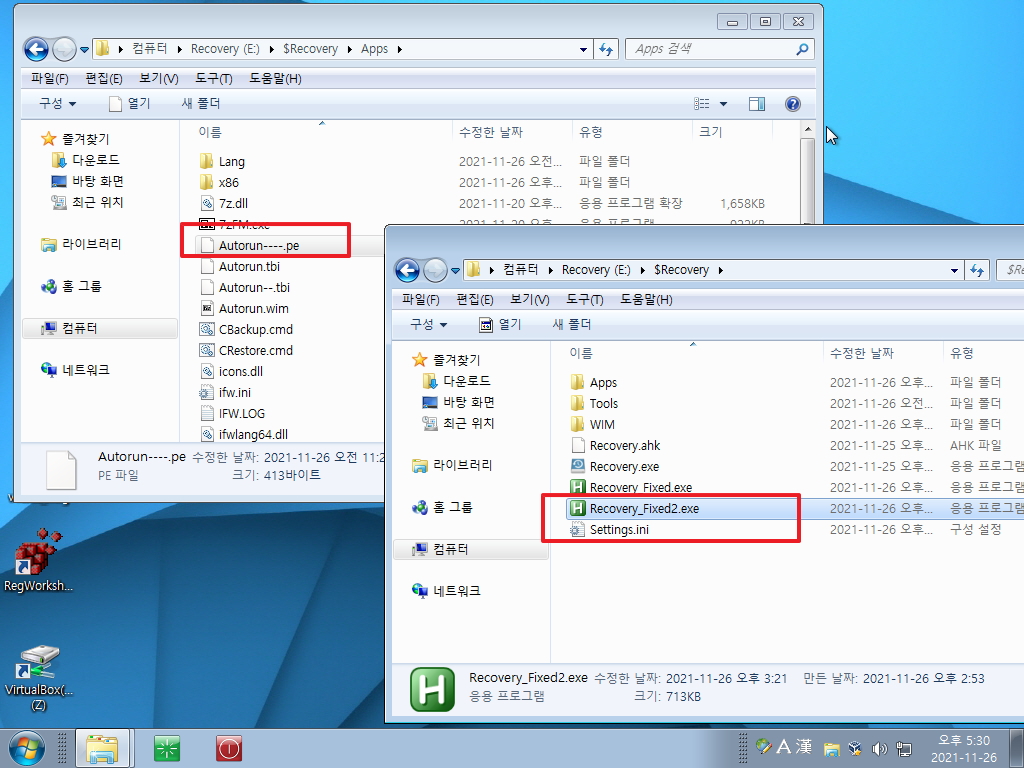
40. 복원을 하여 보겠습니다
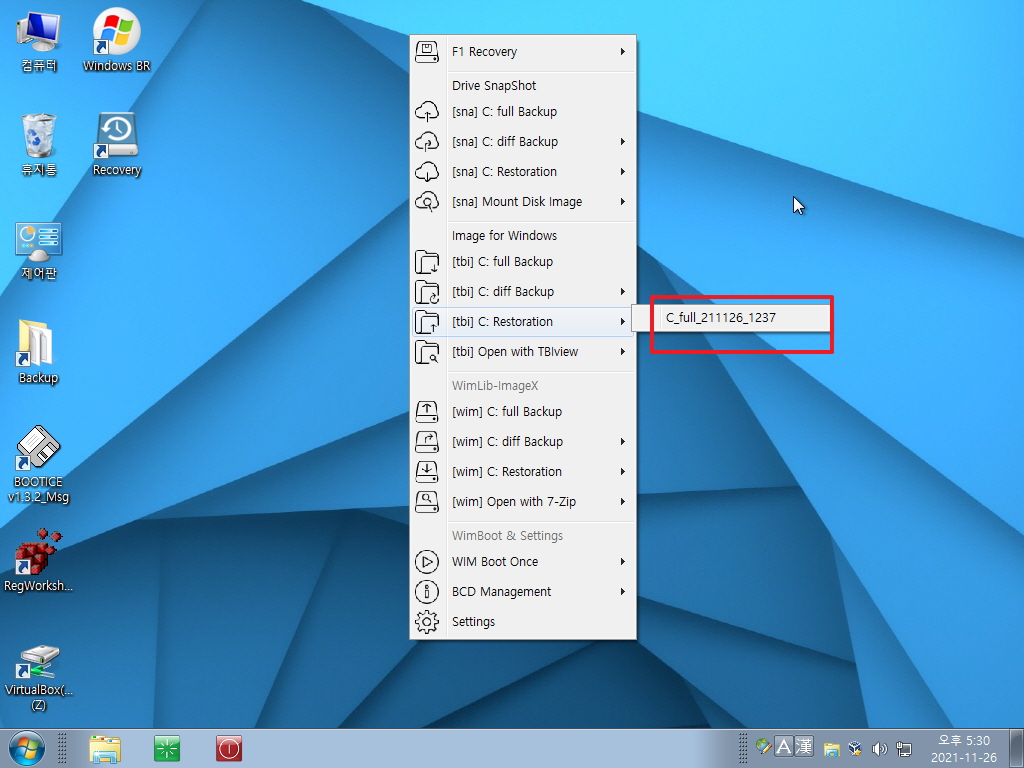
41. pe의 Windows 폴더로 이동한 atuorun.cmd가 실행이 되었습니다..검색은 백업파일 이름으로 검색을 하였습니다
런처에도 바로가기들이 잘 만들어져 있습니다..수정한것이 제대로 작동을 했네요..
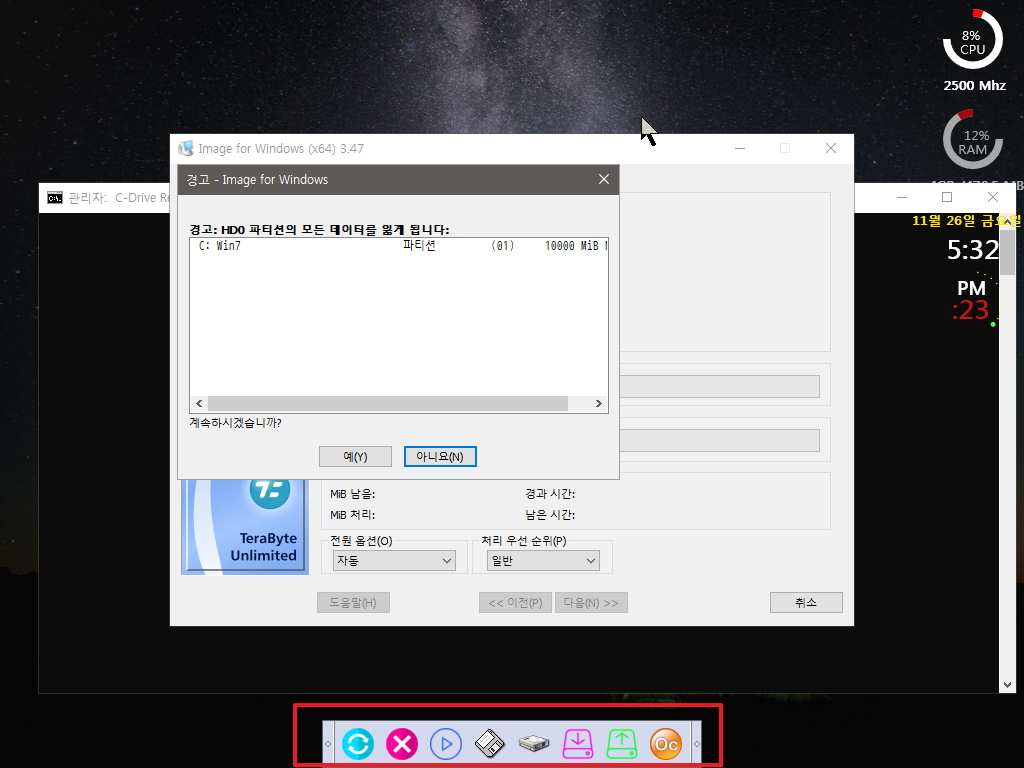
42. 복원도 진행하여 보았습니다
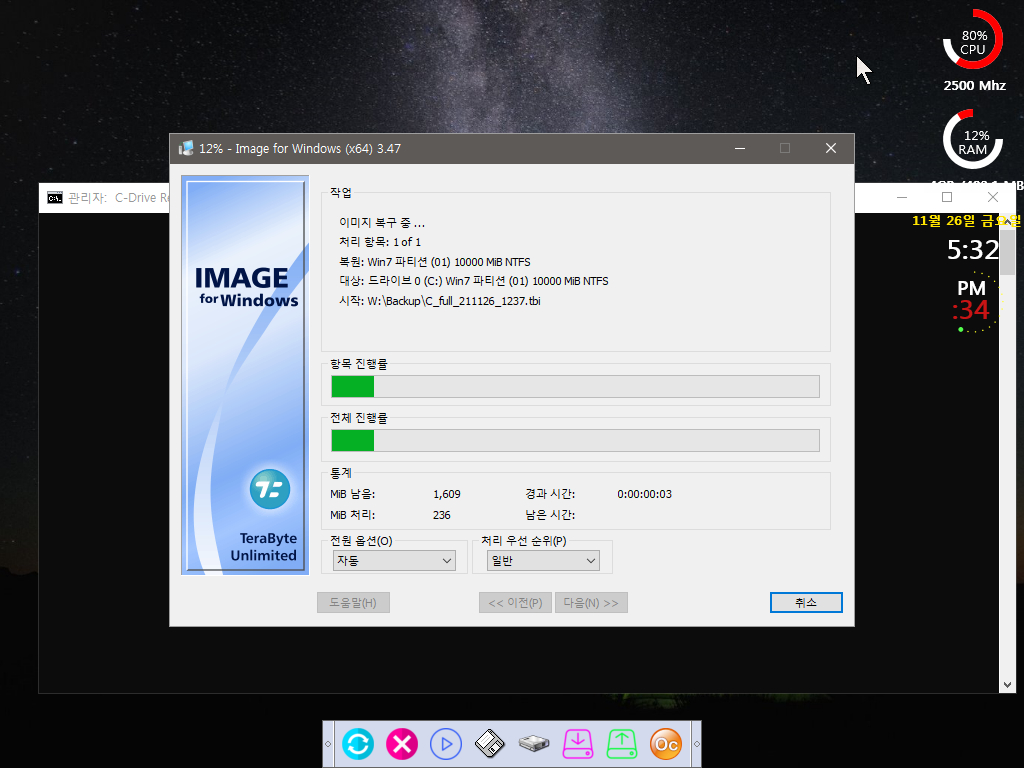
43. PE의 Windows 폴더에 autorun.cmd와 필요한 Setting.ini가 복사가 되었습니다.
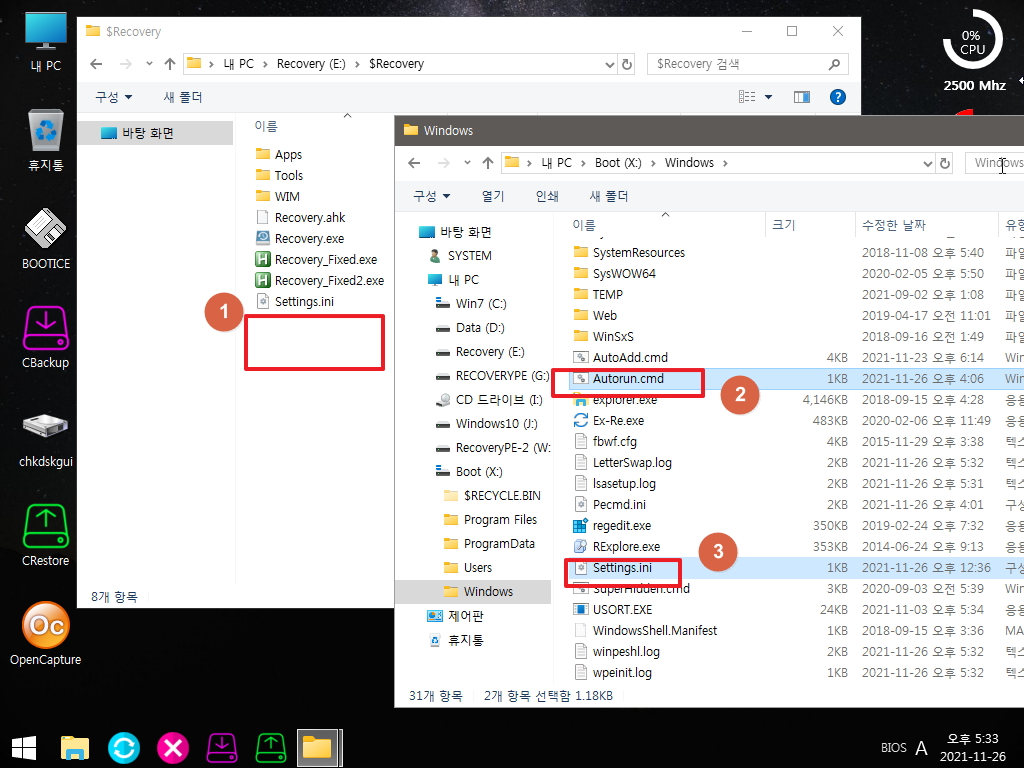
44. 전용 PE로 부팅시에는..런처 실행없이..pe 부팅이 되어야죠..
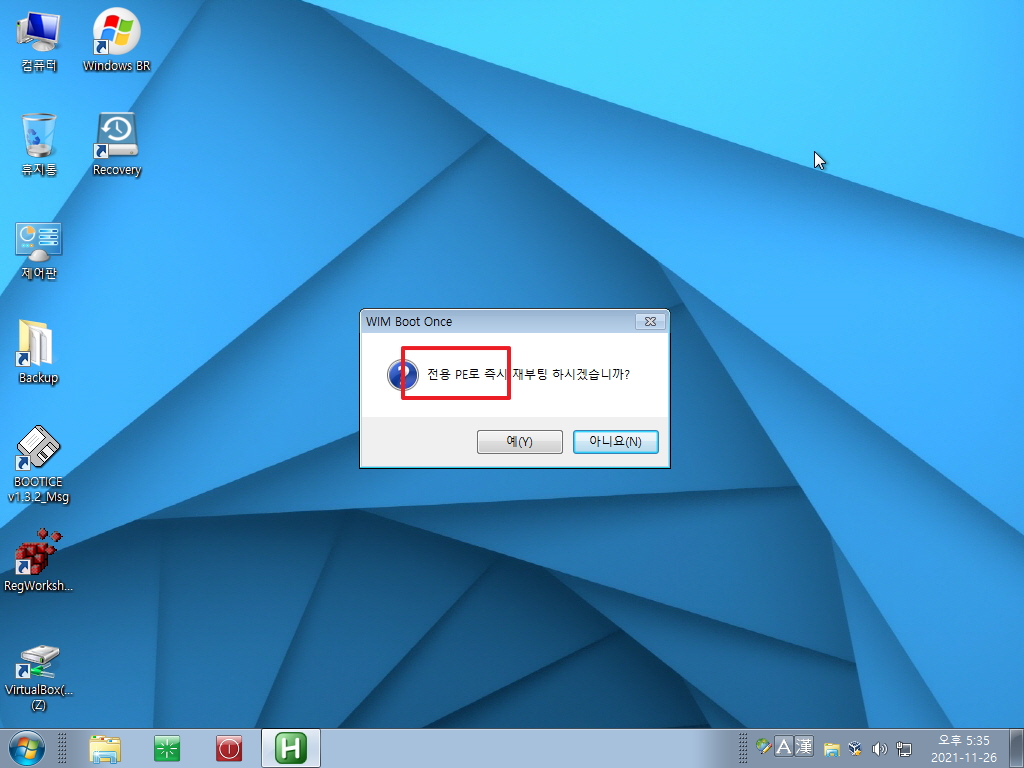
45. 전용 PE로 부팅이 되었습니다...Windows 폴더에 autorun.cmd 파일이 없어서 런처는 실행되지 않습니다..
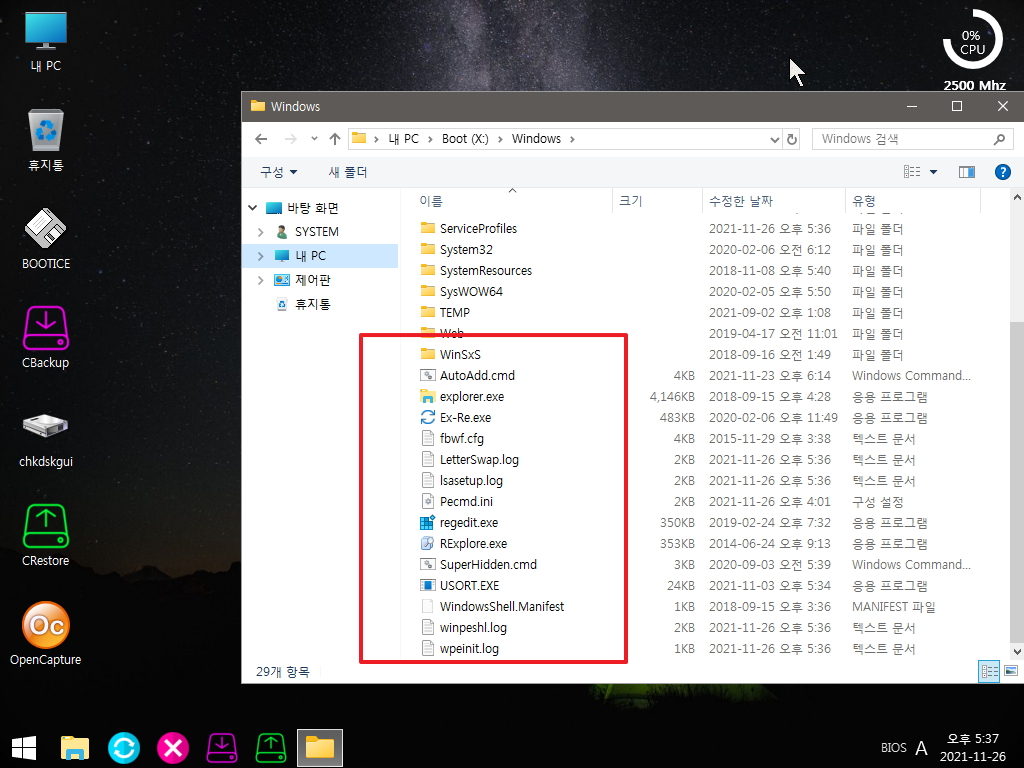
46. 아래의 경우는..저의 스타일로 한번 상상을 해서 수정하여 본것입니다..실제 다른 cmd로 수정을 해야해서 테스트를 하지는 못하였습니다
이런 스타일로 하는 사람도 있구나 하는 정도로 보아 주십시요
1번 처음 실행되는 StartMenu.cmd 에서 Cdrive.cfg와 Ddrive.cfg에서 정보 추출후 cfg 파일 2개는 삭제를 해버립니다..더 이상 필요가 없습니다
Set F1DIR=NO
for /f "tokens=2 delims= " %%a in ('usort.exe -mohong') do set "DRVLIST=!DRVLIST!%%a "
for %%a in (!DRVLIST!) do (
if exist %%a\Cdrive.cfg (
for /f "tokens=2 delims=:" %%b in (%%a\Cdrive.cfg) do set TBIFILE=%%b)
del /q %%a\Cdrive.cfg
)
if exist %%a\Ddrive.cfg (
for /f "tokens=2 delims=:" %%b in (%%a\Ddrive.cfg) do set BRDIR=%%a%%b)
del /q %%a\Ddrive.cfg
)
)
2번 복원일 경우에만 위에서 추출한 파일이름, 백업폴더 경로는..복사한 Setting.ini에 추가를 하여 줍니다
If exist "!F1DIR!\Autorun.cmd" (
MOVE "!F1DIR!\Autorun.cmd" %WinDir%\Autorun.cmd
Copy /y "!F1DIR!\Settings.ini" %WinDir%\Settings.ini
echo BackupFileName=%TBIFILE% >>%WinDir%\Settings.ini
echo BackupFolder=%TBIFILE% >>%WinDir%\Settings.ini
)
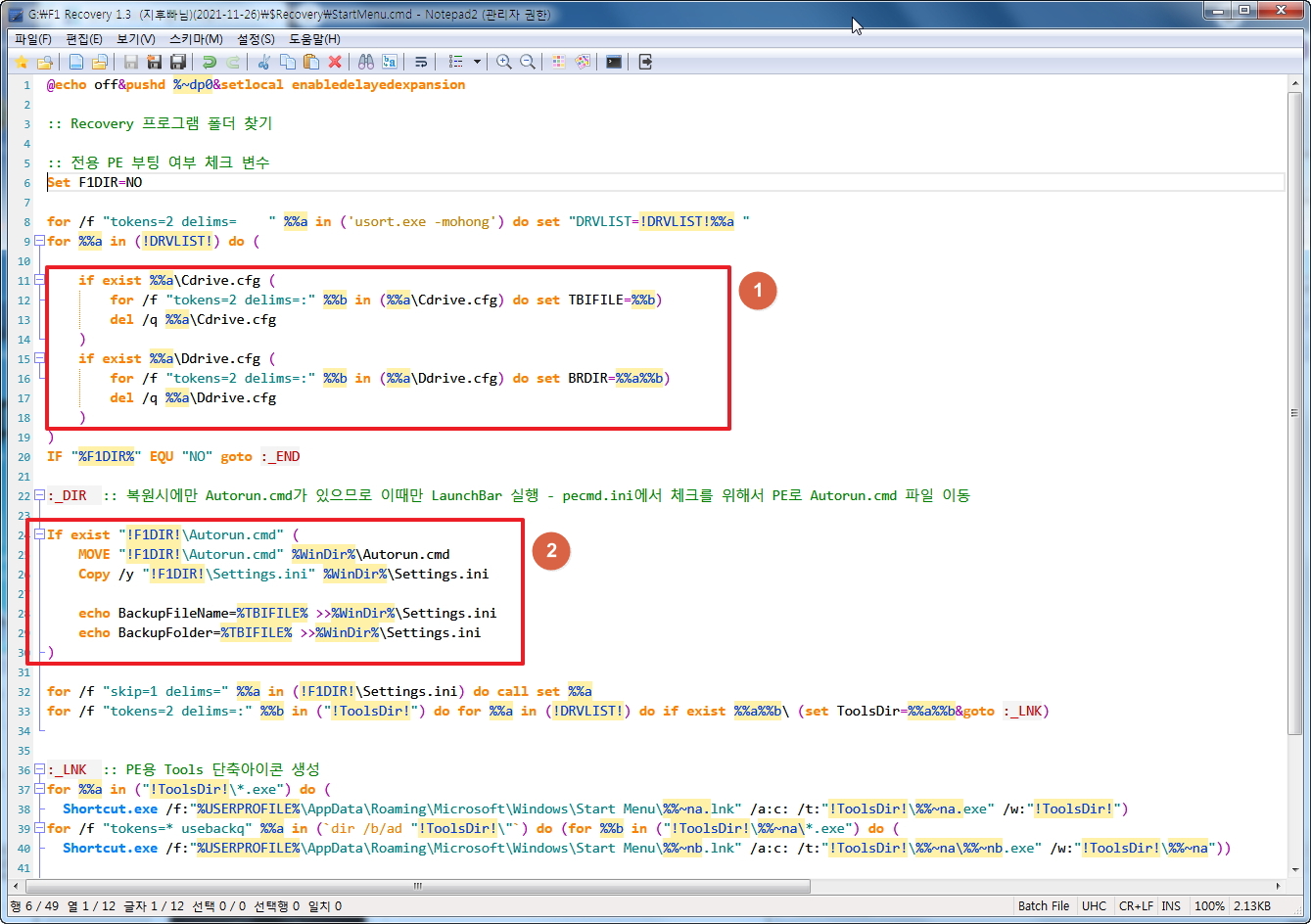
47. StartMenu.cmd 에서 백업파일 이름과 백업 폴더 경로를 추출해서 Setting.ini 에 저장을 해서 Autorun.cmd에서는 Cdrive.cfg Ddrive.cfg를
검색하지 않아도 됩니다..이미 StartMenu.cmd 에서 삭제가 되어 버렸습니다
이렇게 할 경우 atuorun.cmd에 1번 소스 부분은 필요가 없을것 같습니다
Setting.ini에 저장한 백업파일이름과 백업폴더 경로는..2번에서 변수처리가 되어서..활용을 하면 될것 같습니다
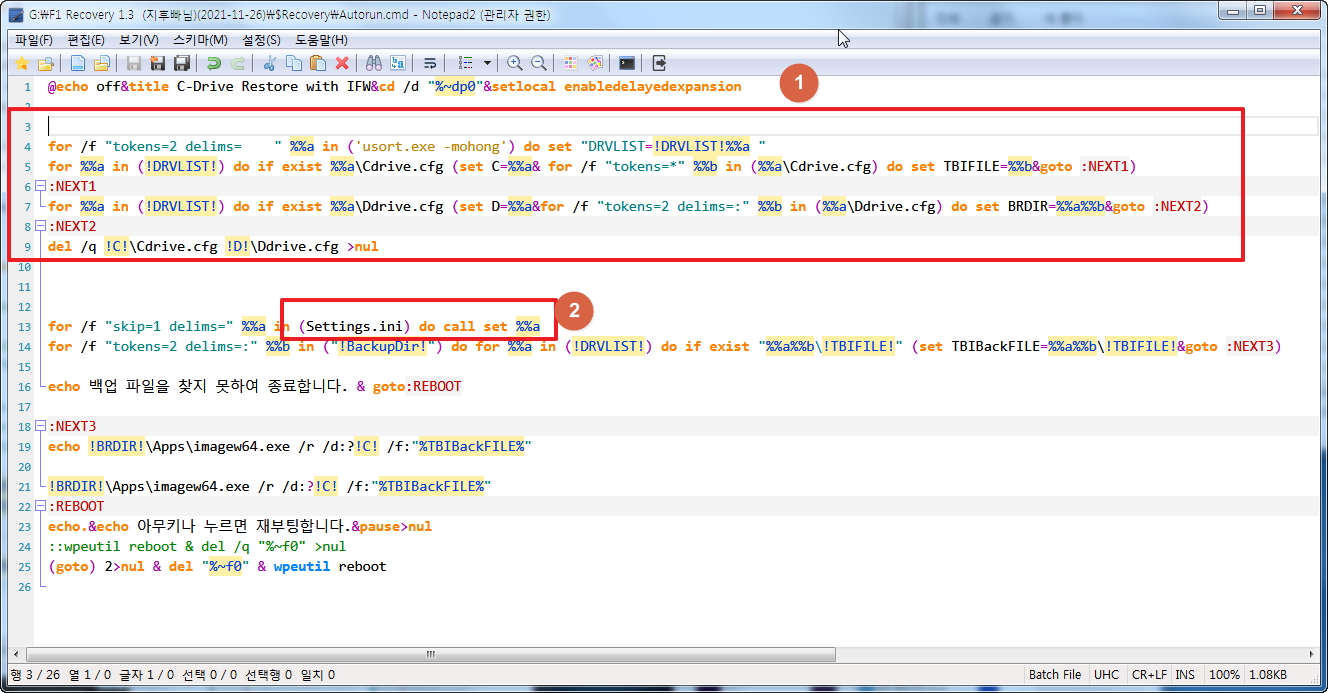
48. 마무리
많은 고생을 하시면서 완성하지 작품과 소스를 공개하여 주신 지후빠님께 감사드립니다
지난번과 이번 사용기를 쓰면서..개인적으로 이런것도 괜찮을것 같은데 하는 생각이 드는것을 적용해 보기도 하였습니다
사람마다 취향이 달라서...백업프로그램 방식도 다양한 것 같습니다..
저의 개인적인 방법을 적용하여 본것 뿐입니다...오해가 없으셨으면 좋겠습니다
12시 30분에 시작해서..이것저것 적용해 본다고 시간이 많이 걸렸네요..
수정하는것만으로도 이렇게 시간이 걸리는데..전체를 완서하신 지후님께서 얼마나 고생하셨을지 눈에 선합니다
지후빠님..다시 한번더 감사인사 올립니다... 복 많이 받으십시요
혹시 사용기에 부족한 부분들이 보이시더라도..양해를 하여 주십시요
CBackup.cmd, CRestore.cmd 도 채워야 해서..아직도 험난한 길이 남아 있어서 기운이 나시지 않을실것 같습니다
많은 분들이 응원을 하고 있으신것으로 알고 있습니다..
완성되어 축배를 드시는 그 순간까지 화이팅입니다..
오늘 하루도 고생이 많으셨습니다
편안하신 시간 되시길 바랍니다
댓글 [9]
-
하얀눈사람 2021.11.26 20:27
-
신신라면 2021.11.26 20:40
수고 많으셨어요.
-
지후빠 2021.11.26 20:43
수고하셨습니다. 또 대단히 감사합니다. 찜찜한 부분이 정리 될 것 같습니다.^^
잡아주신 것은 귀가하여 적용후 다시 올리겠습니다.^^
-
왕초보 2021.11.26 21:03
제가 사용하는 스타일이어서..생각하신것과 다를수 있습니다.
참고 정도만 하여 주십시요..
멋진 작품을 베풀어 주신 마음에 진심으로 감사드립니다..
아직 귀가를 하지 못하셨네요.
편안하신 시간 되시길 바랍니다
-
상발이 2021.11.26 20:44
수고하셨습니다.
-
파란하늘흰구름 2021.11.26 22:48
수고많으셨습니다.
-
Jin23 2021.11.27 00:35
피드백인지 강좌인지 놀라울 따름이네요
-
광풍제월 2021.11.27 01:08
좋은 정보.
감사합니다.
수고하셨습니다.
-
ehdwk 2021.11.28 06:19
수고하셨습니다.

수고하셨습니다